Page 1
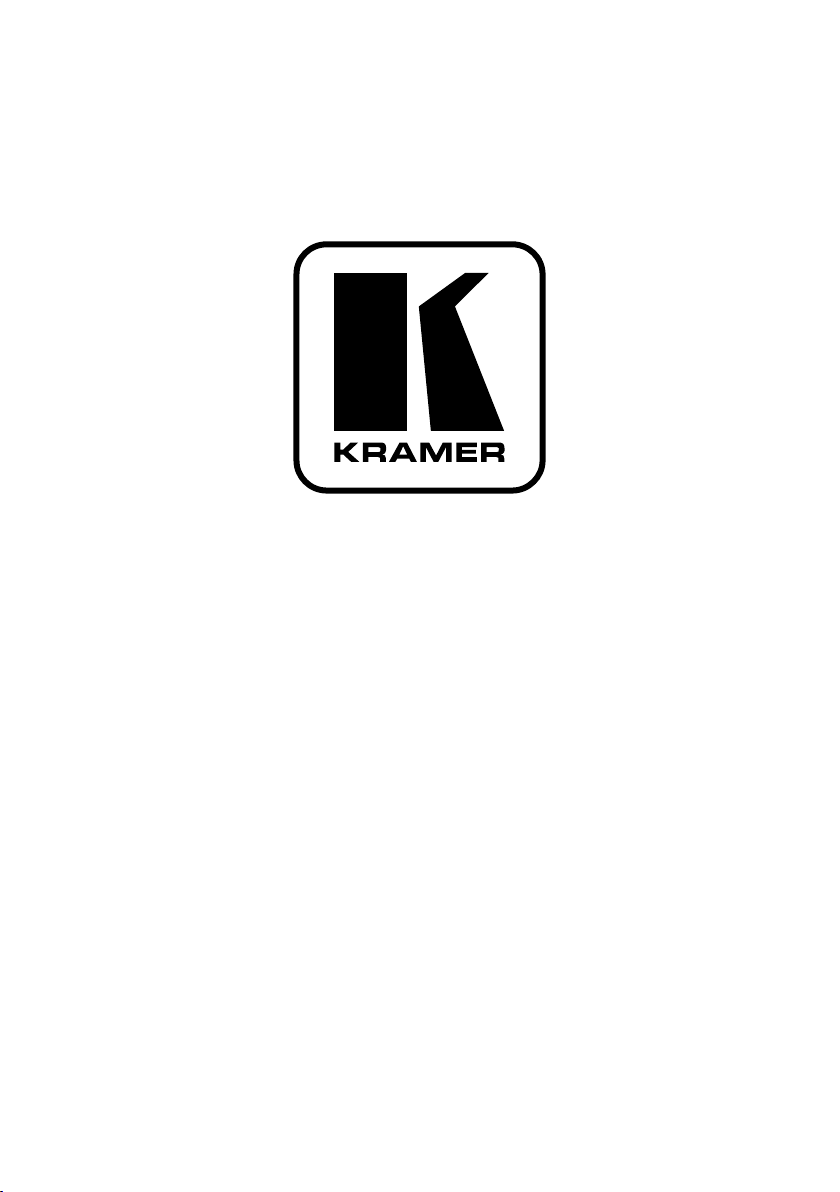
Kramer Electronics, Ltd.
РУКОВОДСТВО ПО
ЭКСПЛУАТАЦИИ
Коммутаторы, работающие в интервале
кадрового гасящего импульса
Модели:
VS-2016, VS-2042, VS-2053,
VS-2081S, VS-2481
Page 2
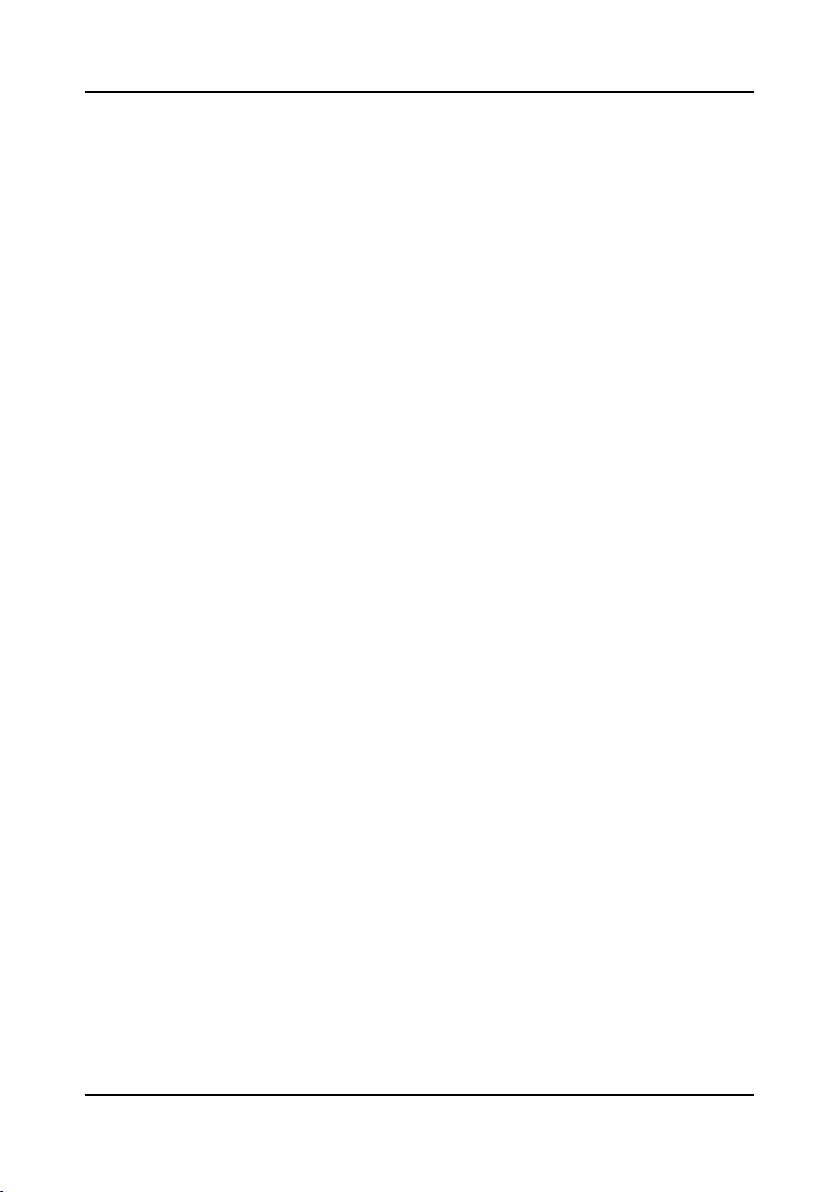
Содержание
СОДЕРЖАНИЕ
1 ВВЕДЕНИЕ ....................................................................................... 4
1.1 Об аудио/видео коммутаторах .......................................................... 4
1.2 Факторы, влияющие не качество результатов .................................... 5
2 ТЕХНИЧЕСКИЕ ХАРАКТЕРИСТИКИ .................................................... 6
3 С ЧЕГО НАЧАТЬ? ............................................................................. 7
4. РАСПАКОВКА И КОМПЛЕКТАЦИЯ ..................................................... 8
4.1 Дополнительные аксессуары ............................................................ 8
5 КОММУТАТОРЫ KRAMER СЕРИИ «VS»............................................. 9
5.1 Знакомство с Вашим коммутатором VS-2016 ................................... 9
5.2 Знакомство с Вашим коммутатором VS-2042 ................................. 10
5.3 Знакомство с Вашим коммутатором VS-2053 ..................................11
5.4 Знакомство с Вашим коммутатором VS-2081S ............................... 14
5.5 Знакомство с Вашим коммутатором VS-2481 ................................. 15
6 УСТАНОВКА ................................................................................... 16
6.1 Монтаж в стойку ............................................................................ 16
7 ПОДКЛЮЧЕНИЕ ВИДЕОУСТРОЙСТВ................................................ 16
7.1 Подключение VS-2016 .....................................................................17
7.2 Подключение VS-2042 .....................................................................17
7.3 Подключение VS-2053 .....................................................................17
7.4 Подключение VS-2081S ...................................................................17
8 ПОДКЛЮЧЕНИЕ АУДИОУСТРОЙСТВ (ТОЛЬКО VS-2481) ...................17
9 ИСПОЛЬЗОВАНИЕ КОММУТАТОРА ..................................................18
9.1 Включение коммутатора .................................................................18
9.2 Использование органов управления передней панели ......................18
9.2.1 Выбор входа VS-2016 ......................................................................18
9.2.2 Выбор входа VS-2042 ......................................................................18
9.2.3 Выбор входа VS-2053 ......................................................................18
9.2.4 Выбор входа VS-2081S ....................................................................18
9.2.5 Выбор входа VS-2481 ..................................................................... 19
9.2.6 Выбор правильного формата синхронизации (только VS-2053) ....... 19
9.2.7 Использование коммутации с задержкой (только VS-2053) ............. 19
9.3 Использование органов управления задней панели ......................... 19
9.3.1 Установка переключателей конфигурации ...................................... 19
9.3.2 Регулировка уровня аудиосигнала (только VS-2481) ....................... 23
9.4 Коммутация компонентных видеосигналов/сигналов RGB ............... 23
9.5 Добавление входов (только VS-2016, VS-2081S, VS-2481) ............... 24
10 ДИСТАНЦИОННОЕ УПРАВЛЕНИЕ .................................................... 24
10.1 Панель управления VS-2000 ........................................................... 24
KRAMER ELECTRONICS, LTD.2
Page 3
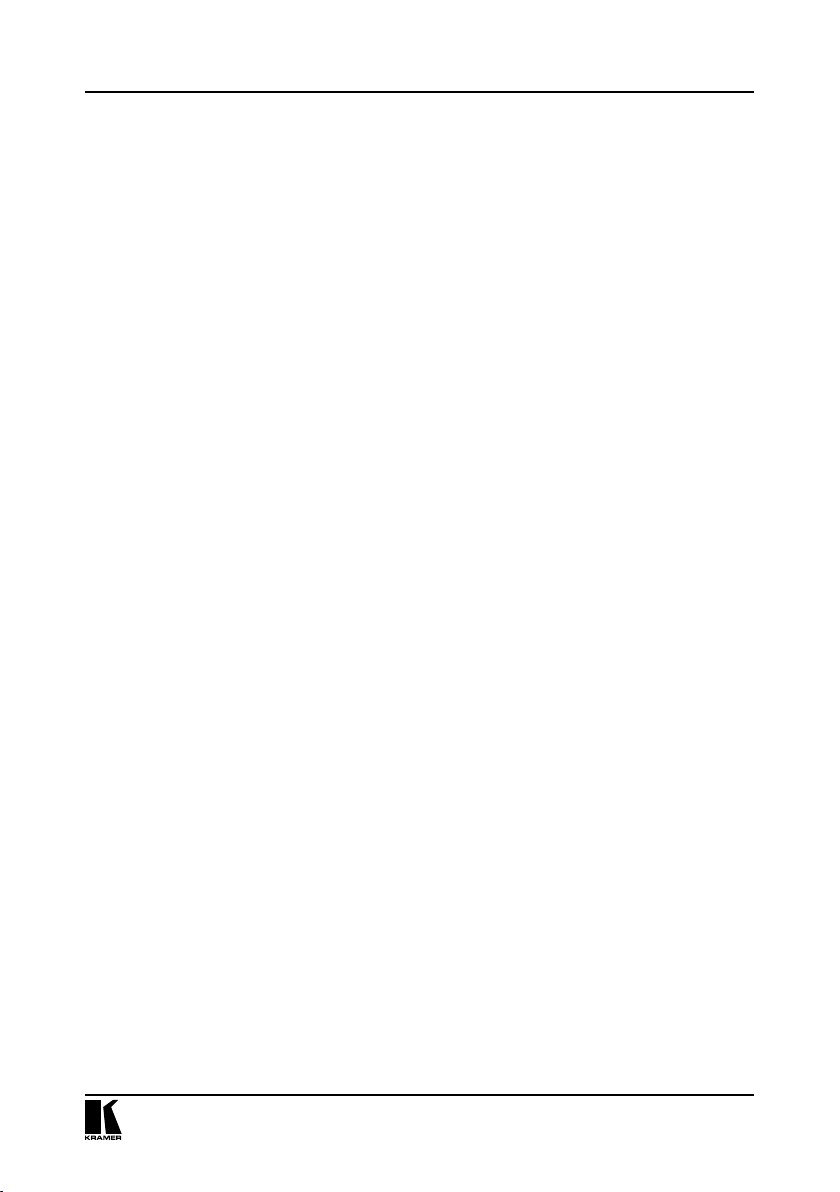
Содержание
10.2 Подключение компьютера или совместимой системы ..................... 25
10.3 Использование панели дистанционного управления VS-2000 .......... 26
10.4 Управляющее программное обеспечение компьютера ..................... 28
10.4.1 Установка ...................................................................................... 28
10.4.2 Элементы управления программы .................................................. 28
10.4.3 Использование управляющего программного обеспечения
компьютера ................................................................................... 30
11 УХОД ЗА ВАШИМ КОММУТАТОРОМ ............................................... 32
12 УСТРАНЕНИЕ НЕИСПРАВНОСТЕЙ ................................................... 32
12.1 Питание и индикаторы ................................................................... 33
12.2 Видеосигнал .................................................................................. 33
12.3 Аудиосигнал (только VS-2481) ....................................................... 34
12.4 Управление .................................................................................... 34
12.5 Проблемы коммутации .................................................................. 35
13 КОММУНИКАЦИОННЫЙ ПРОТОКОЛ VS-2016 ................................. 35
13.1 Подробное описание ...................................................................... 35
13.2 Подробное описание ...................................................................... 36
14 КОММУНИКАЦИОННЫЙ ПРОТОКОЛ VS-2042 ................................. 36
14.1 Подробное описание ...................................................................... 36
15 КОММУНИКАЦИОННЫЙ ПРОТОКОЛ VS-2053 ................................. 37
15.1 Подробное описание ...................................................................... 37
16 КОММУНИКАЦИОННЫЙ ПРОТОКОЛ VS-2081S И VS-2481 ............... 38
16.1 Подробное описание ...................................................................... 38
3
Page 4
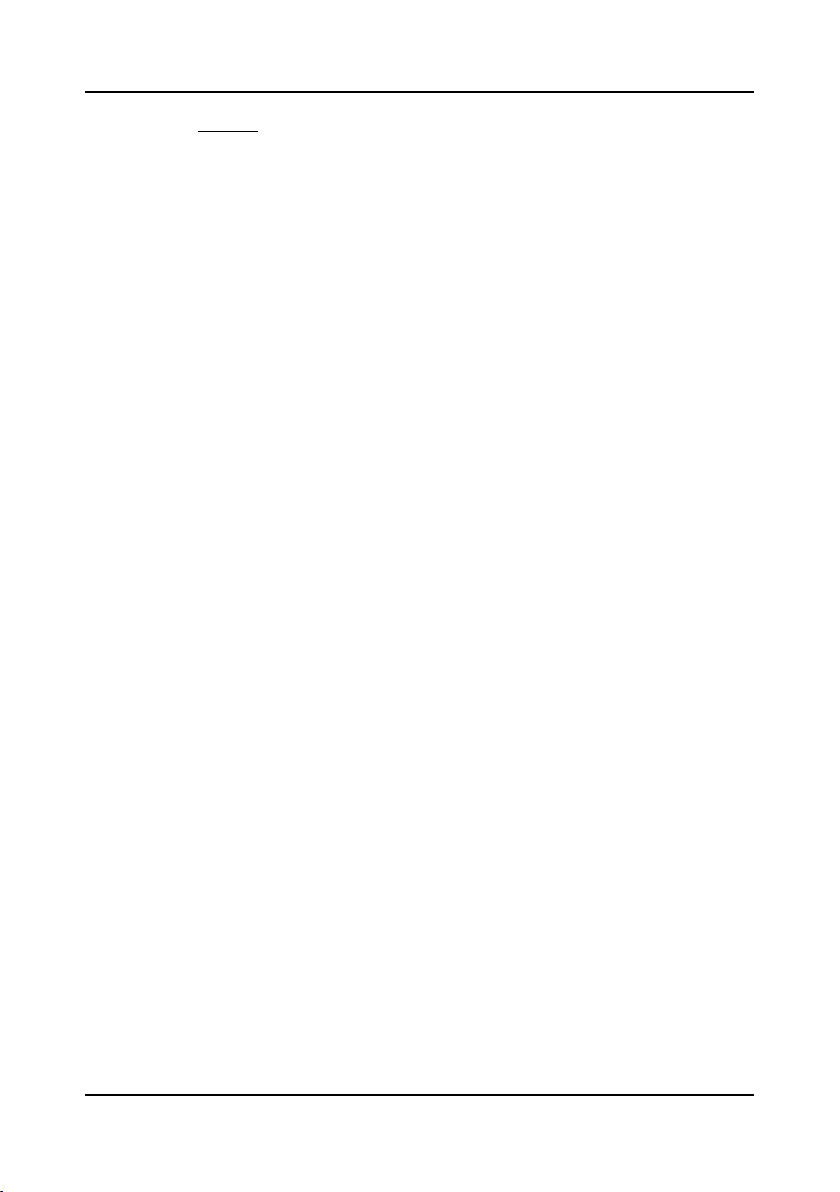
Важно: Перед началом использования прочитайте раздел
«Распаковка и комплектация»
1 ВВЕДЕНИЕ
С 1981 г. деятельность компании Kramer Electronics посвящена разработке
и изготовлению высококачественной аудиовидеотехники, и серия изделий
Kramer с тех пор заняла надежное положение на общемировом рынке
высококачественной аппаратуры и систем для проведения презентаций.
За последние годы компания Kramer пересмотрела и усовершенствовала
большую часть своей аппаратуры, сделав ее еще более качественной. Серия
профессиональной видеотехники Kramer одна из наиболее универсальных и полных среди существующих продуктов. Она является настоящим
лидером в показателях качества, надежности, отношению цена/характеристики и инновациям. Помимо высококачественных видеокоммутаторов,
таких как тот, что Вы только что приобрели, Kramer также предлагает полную линейку высококачественных промышленных и профессиональных
усилителей-распределителей, процессоров, интерфейсов, контроллеров
и других продуктов, взаимодействующих с компьютером. Kramer приветствует Ваши требования к оборудованию, а также разработку, нанесение
фирменных знаков и OEM-производство по заданным Вами техническим
характеристикам. В настоящем руководстве описано конфигурирование,
эксплуатация и приведена информация по опциям для следующих продуктов из серии видеокоммутаторов VS компании Kramer. Эти коммутаторы
схожи по принципам управления и функциям.
VS-2016 — Коммутатор композитных видеосигналов 16x1
VS-2042 — Коммутатор компонентных видеосигналов 4x2
VS-2053 — Коммутатор сигналов RGB/HV 3x1
VS-2081S — Коммутатор видеосигналов YC 8x1
VS-2481 — Коммутатор балансных аудиосигналов 8x1
Введение
1.1 Об аудио/видео коммутаторах
Аудио/видео коммутатор обычно коммутирует несколько источников
сигнала (входов) с одним или несколькими устройствами-приемниками
(выходами). Коммутатор, который позволяет одновременно соединять
несколько входов с несколькими выходами, называется матричный ком-
мутатор. Коммутаторы могут быть электронными или механическими.
Большинство матричных коммутаторов — это коммутаторы активного
электронного типа со многими элементами коммутации. Коммутация в
интервале кадрового гасящего импульса, часто используемая в видеотехнике, гарантирует, что переход от одного источника видеосигнала к
другому (например переключение между двумя синхронизированными
камерами) происходит гладко и без помех. Коммутация и переключение
KRAMER ELECTRONICS, LTD.4
Page 5
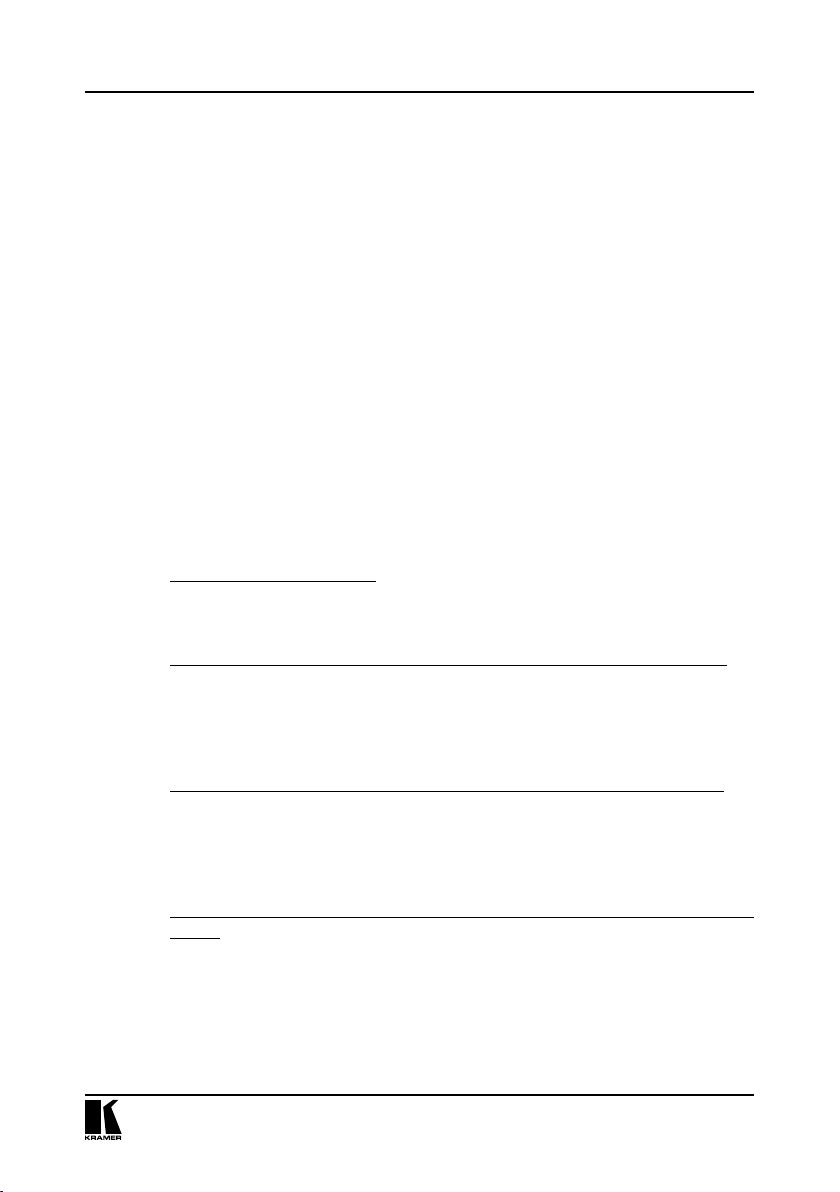
выполняется во время интервала кадрового гасящего импульса, когда
переход незаметен. Коммутация в интервале кадрового гасящего импульса
необходима при записи или передаче видеопрограммы с нескольких
источников видеосигнала, например в прямом эфире, чтобы обеспечить
чистые неискаженные переходы изображения. Матрицы и коммутаторы
иногда могут управляться по интерфейсу RS-232 или RS-485. Каждый из
этих интерфейсов — это способ дистанционного управления аудио/видео
устройством (коммутатор, процессор и т.п.) с использованием компьютера с последовательным портом или другого устройства, которое использует аналогичный протокол коммуникации. Коммутаторы могут управляться кнопками на передней панели или компьютером через встроенные
порты RS-232 коммутатора. Наконец, полоса пропускания видеосигнала
позволяет использовать коммутаторы почти для любых целей. Несколько
устройств можно соединить каскадно для организации коммутаторов
32x1, 48x1 и т.д. или соединить параллельно для создания коммутаторов
16x2, 16x3 и т.д. Несколько устройств могут одновременно управляться с
компьютера или объединяться для создания систем 8x2, 8x3 и т.д.
1.2 Факторы, влияющие не качество результатов
Имеется много факторов, влияющих на качество сигнала, передаваемого
от источника к приемнику:
Соединительные кабели• — Кабели низкого качества подвержены воздействию помех, они ухудшают качество сигнала из-за плохого согласования и повышают уровень шумов. Поэтому кабели должны быть
наилучшего качества.
Гнезда и разъемы источников и устройств-приемников сигнала• —
Часто игнорируются, но они должны быть высочайшего качества, так
как целью является нулевое сопротивление соединения. Гнезда и разъемы также должны иметь требуемое волновое сопротивление (75 Ом
для видеосигнала). Дешевые некачественные разъемы подвержены
окислению, что ухудшает качество сигнала.
Расстояние между источниками и устройствами-приемниками• —
Играет решающую роль в конечном результате. При больших расстояниях (свыше 15 метров) между источниками и устройствамиприемниками нужно принимать специальные меры для предотвращения потери сигнала. К ним относится использование высококачественных кабелей или добавление линейных усилителей.
Электромагнитные помехи от близко расположенных электропри-•
боров — Могут оказывать неблагоприятное воздействие на качество
сигнала. Балансные аудиосигналы менее подвержены воздействию
помех, но небалансные аудиокабели и видеокабели должны прокладываться вдали от электропроводки, электродвигателей, передатчиков и
т.д. даже если они экранированы.
Введение
5
Page 6

Технические характеристики
2 ТЕХНИЧЕСКИЕ ХАРАКТЕРИСТИКИ
VS-2016 VS-2042 VS-2053 VS-2081S VS-2481
Конфигурация 16x1 4x2 3x1 8x1 8x1
16 входов
Тип входов
Входные
разъемы
Уровень входа 1 В/75 Ом 0,7/1 В/75 Ом
Типы выходов
Выходные
разъемы
Уровень выхода 1 В/75 Ом 0,7/1 В/75 Ом
Связь выхода
Отношение сигнал/шум
Полоса пропускания
Дифференциальное усиление
Дифференциальная фаза
К-фактор <0,05% 0,3% <0,03% <0,05% (неприменимо)
Перекрестные
помехи
Коэффициент
нелинейных
искажений
композитных/
компонентных
видеосигналов
BNC BNC BNC
1 выход композитных/
компонентных
видеосигналов
BNC BNC BNC
По постоянному
току
74 дБ 74 дБ 73 дБ 75 дБ >91 дБ
>80 МГц (–3 дБ) >75 МГц (–3 дБ)
0,07% 0,15% 0,1% 0,06% (неприменимо)
0,28° 0,25° 0,07° 0,12° (неприменимо)
–48 дБ (сигнал
цветности) на
частоте 5 МГц
(неприменимо) (неприменимо) (неприменимо) (неприменимо)
4 входа компонентных
видеосигналов
(наборы Y, R-Y,
B-Y)
2 выхода компонентных видеосигналов (Y, R-Y,
B-Y)
По постоянному
току
–50 дБ на частоте 5 МГц
3x5 входов
компонентных
видеосигналов
(R, G, B, Hs, Vs)
0,7/1 В/75 Ом
или синх. уровня
ТТЛ
1 выход компонентных видеосигналов (R, G,
B, Hs, Vs)
0,7/1 В/75 Ом
или синх. уровня
ТТЛ
По постоянному
току
>400 МГц
(–3 дБ)
< –50 дБ на
частоте 5 МГц
8 входов s-Video
4-контактные
разъемы
1 В/75 Ом (Y),
0,3 В/75 Ом (C) с
выключателями
согласованной
нагрузки для
каскадирования
2 выхода s-Video
4-контактные
разъемы
1 В/75 Ом (Y),
0,3 В/75 Ом (C)
По постоянному
току для Y, по
переменному
току для C
>60 МГц(Y
–3 дБ)
–50 дБ на частоте 5 МГц
8 балансных
аудиовходов
Розетки XLR-3
+4дБм ном.
входное сопротивление зависит
от устройстваприемника
2 балансных
аудиовыхода
Вилки XLR-3
+4дБм ном. один
фиксированный,
а другой с регулятором уровня
По переменному
току
>50 кГц (–3 дБ)
–50 дБ на частоте 1 кГц
Управляемый
выход: <0,04%
на частоте 1 кГц,
второй выход:
зависит от источника
KRAMER ELECTRONICS, LTD.6
Page 7

С чего начать?
Система коммутации
Время переключения
Управление
Потребляемая
мощность
Масса Около 2,8 кг Около 2,9 кг Около 2,8 кг Около 2,6 кг Около 2,6 кг
Размеры (В x
Ш x Г)
Питание
Во время кадрового гасящего
импульса
<1 кадра <1 кадра
1 разъем DB-9
для RS-232 или
кнопки
8,7 ВА 11,5 ВА 8,3 ВА 8,3 ВА 4,1 ВА
48,26 см x
17,78 см x
4,5 см
230 В переменного тока,
50/60 Гц
Во время кадрового гасящего
импульса
1 разъем DB-9
для RS-232 или
кнопки
48,26 см x
17,78 см x
4,5 см
230 В переменного тока,
50/60 Гц
Во время кадрового гасящего
импульса или с
задержкой (от
0,1 до 9 сек.)
<1 кадра при
коммутации во
время кадрового
гасящего импульса
1 разъем DB-9
для управления
следующим
устройством,
1 разъем DB-9
для RS-232 или
кнопки
48,26 см x
17,78 см x
4,5 см
230 В переменного тока,
50/60 Гц
Во время кадрового гасящего
импульса
<1 кадра
1 разъем DB-9
для управления
следующим
устройством,
1 разъем DB-9
для RS-232 или
кнопки
48,26 см x
17,78 см x
4,5 см
230 В переменного тока,
50/60 Гц
Электромеханическая
Менее 3 мс (при
ручном управлении)
1 разъем DB-9
для управления
следующим
устройством,
1 разъем DB-9
для RS-232 или
кнопки, на задней панели есть
регулятор уровня аудиосигнала
48,26 см x
17,78 см x
4,5 см
230 В переменного тока,
50/60 Гц
3 С ЧЕГО НАЧАТЬ?
Самый быстрый способ начать работу — это потратить время, но сделать
все правильно в первый раз. 15 минут, нужных чтобы прочитать настоящее руководство, позже могут сохранить многие часы. Вам даже не обязательно читать все руководство. В начале каждого раздела есть его краткое
описание. Поэтому если какой-то раздел не относится к Вашим задачам,
Вам не нужно тратить время на его прочтение.
7
Page 8
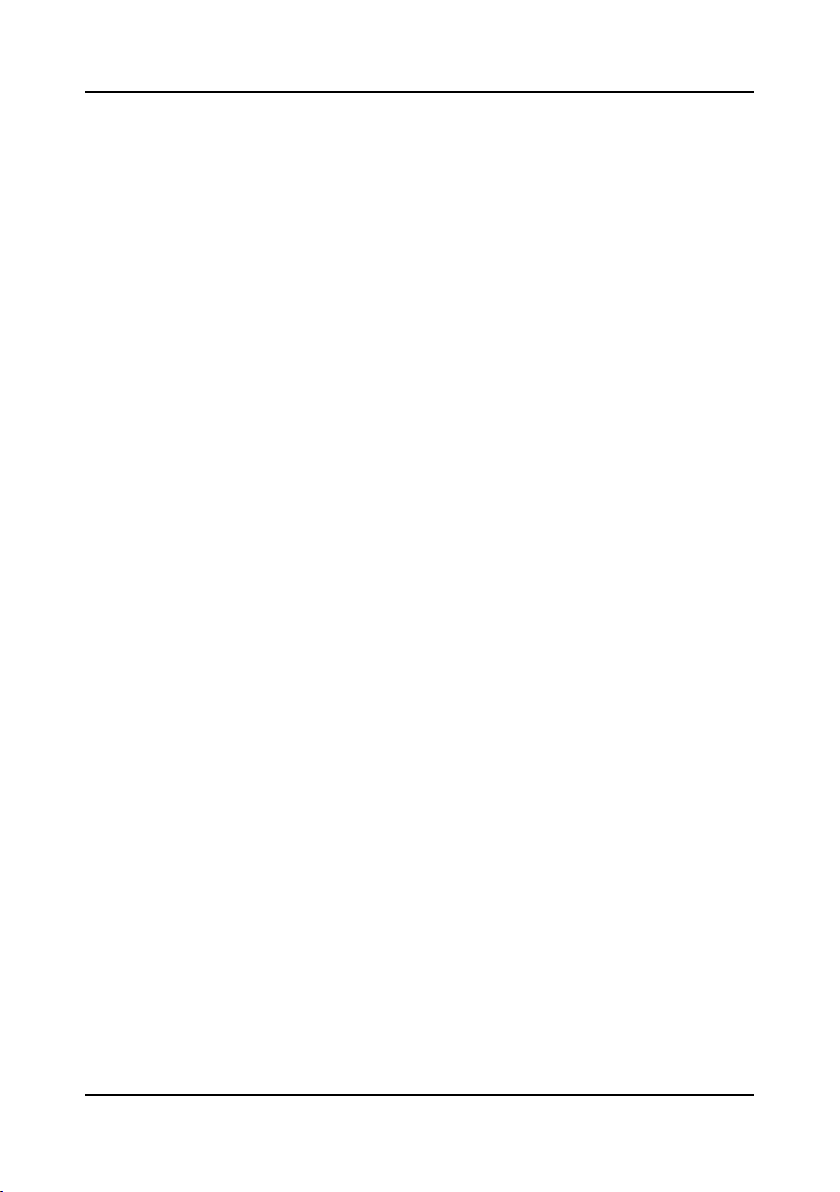
Распаковка и комплектация
4. РАСПАКОВКА И КОМПЛЕКТАЦИЯ
Элементы, находящиеся в упаковке Вашего коммутатора Kramer, перечислены ниже. Пожалуйста, сохраните оригинальную коробку и упаковочные
материалы для возможного будущего использования при транспортировке.
Коммутатор•
Сетевой шнур питания•
Руководство по эксплуатации•
Последовательный адаптер DB-9—DB-9•
Управляющее программное обеспечение для компьютера•
Краткий перечень продуктов Kramer или CD•
4.1 Дополнительные аксессуары
Следующие аксессуары, производимые компанией Kramer, могут расширить
возможности Вашего коммутатора. Для получения информации о кабелях
и дополнительных аксессуарах обратитесь к ближайшему дилеру Kramer.
Разъем BNC «Y»• — Используется для каскадного включения и разделяет входной сигнал для подключения дополнительных устройств.
FC-10D• — (транскодер с гребенчатым фильтром композитного сигнала и сигнала YC) может последовательно подключаться к коммутатору для преобразования формата видеосигнала (два популярных
формата — композитный видеосигнал и YC (Super-Video)). Декодирование композитного видеосигнала в сигнал YC выполняется цифровыми схемами, использующими адаптивный гребенчатый фильтр
и методы цифровой обработки сигналов для минимизации эффекта
«пересыпания пикселов» и смешивания цветов. Встроенный кадровый
расширитель уменьшает шум и эффект «пересыпания пикселов» для
сигнала Y. Кроме того FC-10D предусматривает независимую цепь Y/C
- композитный сигнал для одновременной работы в двух направлениях.
Kramer FC-10D имеет малые размеры и питается от внешнего источника 12 В постоянного тока, что делает его идеальным для использования в полевых условиях.
VM-1411• — (Усилитель-распределитель видеосигнала/балансного стереофонического аудиосигнала) может последовательно включаться
между коммутатором и устройствами-приемниками для распределения
видео- и аудиосигналов. Это современное устройство, предназначенное для студий и для других применений. VM-1411 имеет два входа —
видео и аудио, каждый их которых распределяется на 5 выходов.
Пользователь может выбрать режим работы 2x1:5 или 1:10 кнопками
на передней панели. Несколько устройств VM-1411 можно соединить
через проходные входы. Для наибольшей гибкости выходы имеют связь
по постоянному или переменному току (выбирается пользователем).
Аудиовыходы буферизованы и развязаны друг от друга, что позволяет
организовывать распределение балансных аудиосигналов Hi-Fi.
KRAMER ELECTRONICS, LTD.8
Page 9
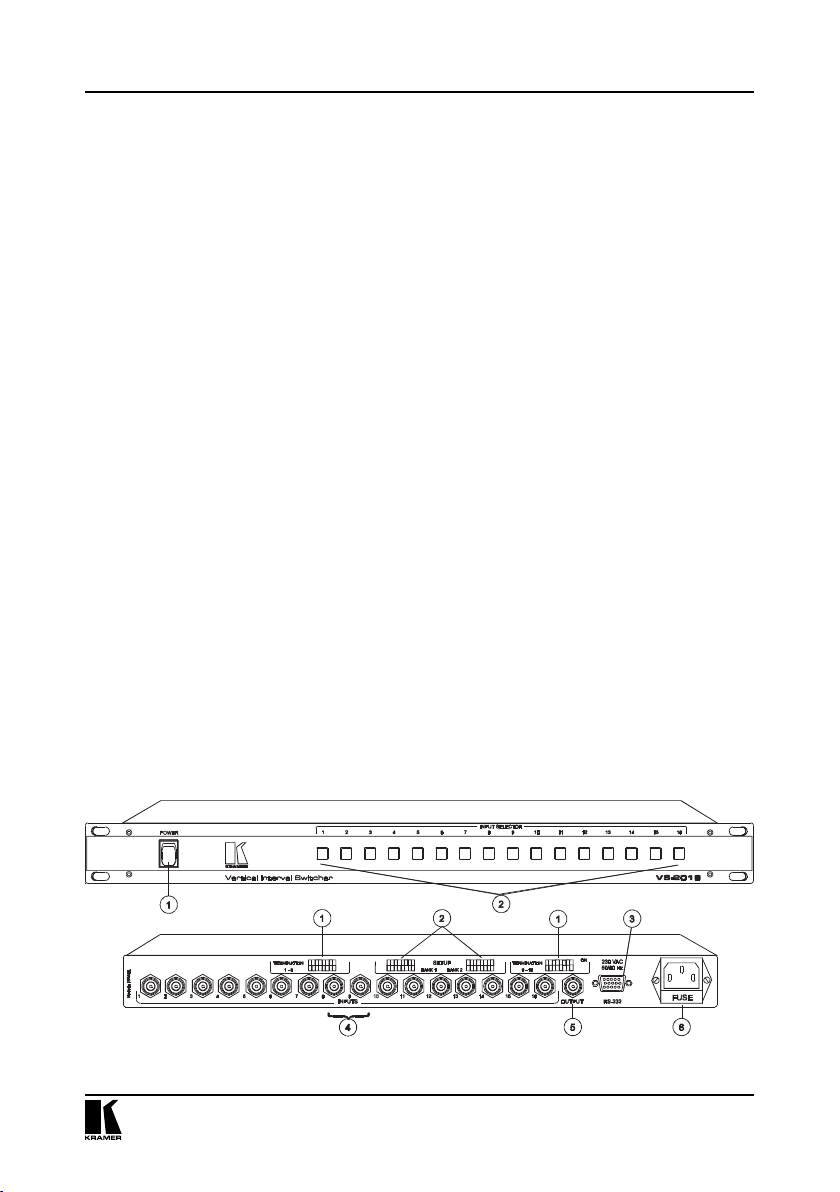
Коммутаторы Kramer серии «VS»
5 КОММУТАТОРЫ KRAMER СЕРИИ
«VS»
В этом разделе описываются все органы управления и разъемы Вашего
коммутатора. Понимание назначения все этих элементов поможет Вам
реализовать всю мощь данного устройства. Все коммутаторы, описываемые в данном разделе, оборудованы портом RS-232 (для компьютерного
управления) — подключение этого порта показано на рис. 9. Коммутаторы серии «VS», работающие в интервале кадрового гасящего импульса,
обеспечивают действительно легкую коммутацию одного из шестнадцати,
восьми, четырех или трех видеовходов и восьми балансных аудиовходов
с одним или двумя видеовыходами (и двумя аудиовыходами). Видеокоммутаторы коммутируют сигналы во время кадрового гасящего импульса.
Ими можно управлять двумя способами: кнопками на передней панели или
через интерфейс RS-232. Все устройства этой серии могут соединяться
между собой и включаться каскадно. Полоса пропускания видеосигнала
позволяет использовать эти устройства для самых требовательных целей.
5.1 Знакомство с Вашим коммутатором VS-2016
Коммутатор Kramer VS-2016, работающий в интервале кадрового гасящего импульса, обеспечивает действительно легкую коммутацию одного
из шестнадцати источников композитного/компонентного видеосигнала
с одним устройством-приемником. Коммутация осуществляется в интервале кадрового гасящего импульса для бесподрывного переключения
синхронизированных источников сигнала. Несколько устройств VS-2016
можно соединить каскадно для создания коммутаторов 32x1, 48x1 и т.д.
или параллельно для создания коммутаторов 16x2, 16x3 и т.д. VS-2016
имеет как интерфейс RS-232, так и кнопки для управления. Управляющее
программное обеспечение для компьютера предоставляется бесплатно.
Видеовыход имеет связь по постоянному току. Элементы передней и задней панели VS-2016 описываются на рис. 1, в таблице 1 и таблице 2.
Рис. 1. Элементы передней и задней панели VS-2016
9
Page 10

Коммутаторы Kramer серии «VS»
Таблица 1. Элементы передней панели VS-2016
№ Элемент Функция
1 Выключатель питания Выключатель питания устройства с подсветкой.
Кнопки выбора входа с под-
2
светкой
Любой вход может быть выбран нажатием соответствующей кнопки. После нажатия кнопка начинает светиться,
чтобы указать активный вход.
Таблица 2. Элементы задней панели VS-2016
№ Элемент Функция
Эти выключатели «включают» или «выключают» 75-омную
Выключатели согласованной
1
нагрузки (1–16)
DIP-переключатели настройки
2
(банк 1 и 2)
3 Порт RS-232
4 Входы, разъемы BNC
5 Выход, разъем BNC
3-выводный разъем питания и
6
предохранитель
согласованную нагрузку, требуемую при соединении видеоустройств. Нагрузка каждого входа может включаться
по отдельности, поэтому эти отдельные видеовходы могут
соединяться с дополнительными входными устройствами.
(Вкл. = 75 Ом, Выкл. = нет нагрузки)
Позволяют правильно конфигурировать управляющие сигналы, принимаемые и передаваемые через управляющий
порт RS-232, выполнять конфигурирование ведущий/ведомый и задавать идентификаторы устройств (см. раздел
9.3.1 «Установка переключателей конфигурации»).
Разъем-розетка DB-9 для двустороннего управления
коммутатором с компьютера или дистанционной панели
управления.
Видеовходы. Поддерживаемые форматы: композитный и
компонентный видеосигнал.
Видеовыход имеет тот же разъем и поддерживает те же
форматы, что и соответствующий вход.
3-выводный разъем питания переменного тока. Прямо под
этим разъемом находится держатель предохранителя.
5.2 Знакомство с Вашим коммутатором VS-2042
Kramer VS-2042 — это матричный коммутатор компонентных видеосигналов 4x2, разработанный для применения в студиях. VS-2042 осуществляет коммутацию в интервале кадрового гасящего импульса для работы в
прямом эфире. VS-2042 имеет встроенный интерфейс RS-232 для управления с компьютера (программное обеспечение прилагается). Компьютер
может одновременно управлять несколькими коммутаторами. Разработанный для телерадиовещания VS-2042 имеет полосу пропускания сигнала
свыше 75 МГц. Входы и выходы устройства имеют связь по постоянному
току для высочайшего качества сигнала. VS-2042 коммутирует сигналы
Y, R-Y, B-Y или R, G, B без помех. Элементы передней и задней панели
VS-2042 описываются на рис. 2 и в таблице 3.
KRAMER ELECTRONICS, LTD.10
Page 11
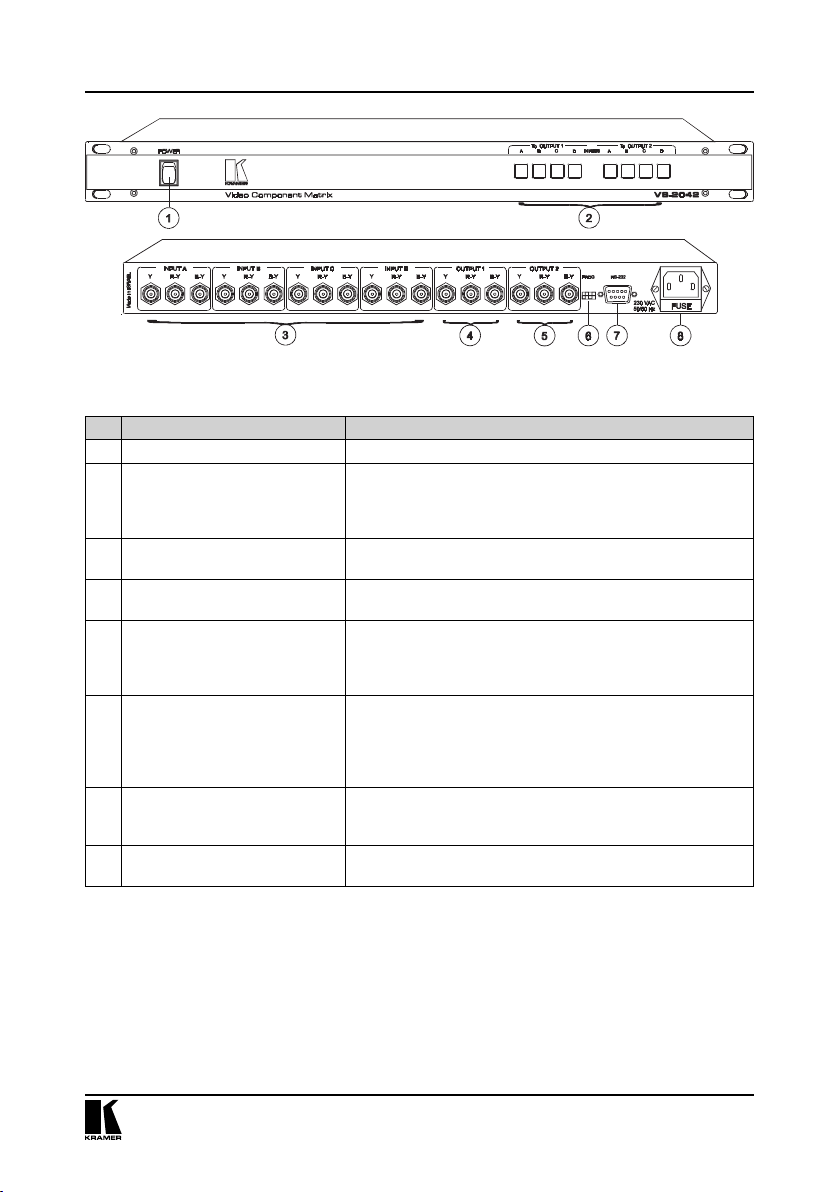
Коммутаторы Kramer серии «VS»
Рис. 2. Элементы передней и задней панели VS-2042
Таблица 3. Элементы передней и задней панели VS-2042
№ Элемент Функция
1 Выключатель питания Выключатель питания устройства с подсветкой.
Кнопки выбора входа с подсвет-
2
кой К ВЫХОДУ 1 И 2 (A, B, C, D)
Входы A, B, C, D, разъемы BNC
3
(Y, R-Y, B-Y)
4 Выход 1, разъем (Y, R-Y, B-Y)
5 Выход 2, разъем (Y, R-Y, B-Y)
Программные DIP-
6
переключатели
7 Порт RS-232
3-выводный разъем питания и
8
предохранитель
Позволяют подключать входы к любому выходу. Входы
«A», «B», «C» и «D» могут быть индивидуально выбраны
для соединения с группой выходов 1 или 2. Эти кнопки
зажигаются после нажатия.
Соответствуют кнопкам выбора входа на передней панели.
Поддерживают форматы Y, R-Y, B-Y/R, Gs, B.
Видеовыходы, имеющие те же разъемы и форматы сигнала, что и соответствующий вход.
Вторая группа выходных разъемов, такая же, как у «Выхода
1», которая поддерживает те же форматы. Вход, подключаемый к этому выходу, может быть независимо выбран
кнопками на передней панели.
Позволяют правильно конфигурировать управляющие сигналы, принимаемые и передаваемые через управляющий
порт RS-232, выполнять конфигурирование ведущий/ведомый и задавать идентификаторы устройств (см. раздел
9.3.1 «Установка переключателей конфигурации»).
Разъем-розетка DB-9 для двустороннего управления
коммутатором с компьютера или дистанционной панели
управления.
3-выводный разъем питания переменного тока. Прямо под
этим разъемом находится держатель предохранителя.
5.3 Знакомство с Вашим коммутатором VS-2053
Kramer VS-2053 — это коммутатор 5-компонентных видеосигналов/сигналов RGBHV 3x1, предназначенный для наиболее требовательных презентационных и студийных применений. VS-2053 позволяет пользователю
выбирать, осуществлять ли коммутацию в интервале кадрового гасящего
импульса или выполнять коммутацию несинхронизированных источников
сигнала с предварительно заданной задержкой. VS-2053 имеет встро-
11
Page 12
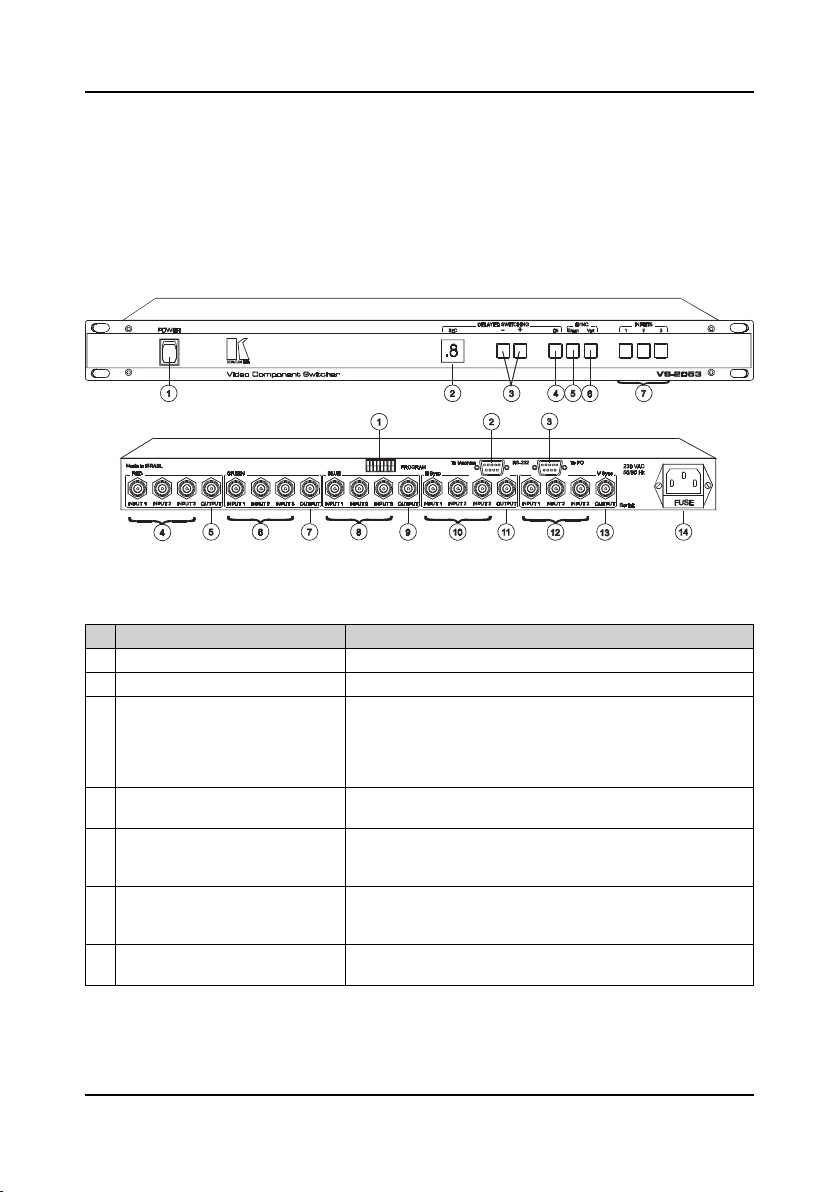
Коммутаторы Kramer серии «VS»
енный интерфейс RS-232 для управления с компьютера (программное
обеспечение прилагается). Компьютер может одновременно управлять
несколькими коммутаторами. Полоса пропускания сигнала VS-2053 пре-
вышает 400 МГц, что позволяет использовать его со всеми аналоговыми
видеосигналами и сигналами SDI. Входы и выходы устройства имеют
связь по постоянному току для высочайшего качества сигнала.
Элементы передней и задней панели VS-2053 описываются на рис. 3, в
таблице 4 и таблице 5.
Рис. 3. Элементы передней и задней панели VS-2053
Таблица 4. Элементы передней панели VS-2053
№ Элемент Функция
1 Выключатель питания Выключатель питания устройства с подсветкой.
2 Дисплей SEC Отображает время задержки коммутации (в секундах).
Данный коммутатор поддерживает коммутацию с задерж-
Кнопки коммутации с задержкой
3
«+» и «–»
Кнопка с подсветкой для вклю-
4
чения коммутации с задержкой
Кнопка выбора формата синхро-
5
низации зеленого (с подсветкой)
Кнопка выбора формата ка-
6
дровой синхронизации (с подсветкой)
Кнопки с подсветкой ВХОД 1,
7
2, 3
кой для использования с несинхронизированными источниками сигналов.
Коммутация с задержкой позволяет устранить коммутационные помехи на выходе.
При нажатии активирует функцию коммутации с задержкой. Светится после нажатия.
Позволяет вручную задавать конфигурацию синхронизации
источника. Нажата = сигнал поступает с входа G (когда синхронизация на зеленом сигнале). Светится после нажатия.
Позволяет вручную задавать конфигурацию синхронизации
источника (нажата = сигнал синхронизации поступает с
входа кадровой синхронизации). Светится после нажатия.
Любой вход можно выбрать нажатием соответствующей
кнопки. Светящаяся кнопка указывает активный вход.
KRAMER ELECTRONICS, LTD.12
Page 13

Коммутаторы Kramer серии «VS»
Таблица 5. Элементы задней панели VS-2053
№ Элемент Функция
Позволяют правильно конфигурировать управляющие сиг-
Программные DIP-
1
переключатели
К СЛЕДУЮЩЕМУ УСТРОЙСТВУ,
2
разъем DB-9 для каскадного
соединения
3 Управляющий порт RS-232 DB-9
Вход 1–3, разъемы BNC (Крас-
4
ный)
Выход сигнала красного цвета,
5
разъем BNC
Вход 1–3, разъемы BNC (Зеле-
6
ный)
Выход сигнала зеленого цвета,
7
разъем BNC
8 Вход 1–3, разъемы BNC (Синий)
Выход сигнала синего цвета,
9
разъем BNC
Вход 1–3, разъемы BNC (Строч-
10
ная синхронизация)
Выход сигнала строчной синхро-
11
низации, разъем BNC
Вход 1–3, разъемы BNC (Кадро-
12
вая синхронизация)
Выход сигнала кадровой синхро-
13
низации, разъем BNC
3-выводный разъем питания и
14
предохранитель
налы, принимаемые и передаваемые через управляющий
порт RS-232, выполнять конфигурирование ведущий/ведомый и задавать идентификаторы устройств. Позволяют
коммутаторам работать независимо или совместно (см.
раздел 9.3.1 «Установка переключателей конфигурации»).
К этому разъему можно подключать другие коммутаторы
Kramer для управления по адресу с панели управления или
с компьютера. Если нужно параллельно управлять несколькими устройствами, подключите кабелем с распайкой один
к одному разъем-вилку DB-9 «К СЛЕДУЮЩЕМУ УСТРОЙСТВУ» первого (ведущего) устройства к порту RS-232 следующего устройства и т.д.
Используется для двустороннего управления коммутатором с компьютера или панели дистанционного управления.
Видеовходы, соответствующие кнопкам выбора входа на
передней панели. Поддерживаемый формат: сигнал красного цвета.
Видеовыход сигнала красного цвета, идентичный соответствующему входу.
Видеовходы, соответствующие кнопкам выбора входа на
передней панели. Поддерживаемый формат: сигнал зеленого цвета.
Видеовыход сигнала зеленого цвета, идентичный соответствующему входу.
Видеовходы, соответствующие кнопкам выбора входа на
передней панели. Поддерживаемый формат: сигнал синего
цвета.
Видеовыход сигнала синего цвета, идентичный соответствующему входу.
Видеовходы, соответствующие кнопкам выбора входа на
передней панели. Поддерживаемый формат: сигнал строчной синхронизации.
Видеовыход сигнала строчной синхронизации, идентичный
соответствующему входу.
Видеовходы, соответствующие кнопкам выбора входа на
передней панели. Поддерживаемый формат: сигнал кадровой синхронизации.
Видеовыход сигнала кадровой синхронизации, идентичный
соответствующему входу.
3-выводный разъем питания переменного тока. Прямо под
этим разъемом находится держатель предохранителя.
13
Page 14

Коммутаторы Kramer серии «VS»
5.4 Знакомство с Вашим коммутатором VS-2081S
Коммутатор Kramer VS-2081S, работающий в интервале кадрового гасящего импульса, обеспечивает легкую коммутацию одного из восьми входов s-Video (Y/C) и двух параллельных групп видеовыходов. Коммутация
осуществляется в интервале кадрового гасящего импульса для немерцающего переключения синхронизированных источников сигнала. Несколько
устройств VS-2081S можно соединить каскадно для создания коммутаторов 16x1, 24x1 или через проходные входы для создания коммутаторов
8x2, 8x3 и т.д. Встроенное программное обеспечение позволяет управлять несколькими устройствами параллельно для создания коммутатора
компонентных видеосигналов 8x1 при использовании каналов Y и C для
отдельных компонентов. VS-2081S имеет как интерфейс RS-232, так и
кнопки, а видеовыходы имеют связь по постоянному току. Управляющее
программное обеспечение для компьютера предоставляется бесплатно.
Элементы передней и задней панели VS-2081S описываются на рис. 4 и
в таблице 6.
Рис. 4. Элементы передней и задней панели VS-2081S
Таблица 6. Элементы передней и задней панели VS-2081S
№ Элемент Функция
1 Выключатель питания Выключатель питания устройства с подсветкой.
Кнопки выбора входа (1–8) с
2
подсветкой
Видеовходы 1–8, 4-контактные
3
DIN-разъемы
Вход = 75 Ом — выключатели
4
согласованной нагрузки (1–8)
Видеовыходы A, B,
5
4-контактные DIN-разъемы
Любой вход можно выбрать нажатием соответствующей
кнопки. Светящаяся кнопка указывает активный вход.
Видеовходы, соответствующие кнопкам выбора входа на
передней панели. Поддерживаемый формат: Y/C
Выберите «75 Ом» или «Hi-z» (без нагрузки) (нажата =
75 Ом).
Для каскадирования выберите «Hi-z».
Видеовыходы, имеющие те же разъемы и форматы, что и
соответствующий вход.
KRAMER ELECTRONICS, LTD.14
Page 15

Коммутаторы Kramer серии «VS»
№ Элемент Функция
6 Управляющий порт RS-232 DB-9
Собственный адрес, программ-
7,8
ные DIP-переключатели
К СЛЕДУЮЩЕМУ УСТРОЙСТВУ,
9
разъем DB-9 для гирляндного
соединения
3-выводный разъем питания и
10
предохранитель
Используется для двустороннего управления коммутатором с компьютера или панели дистанционного управления.
Позволяют правильно конфигурировать управляющие
сигналы, принимаемые и передаваемые через управляющий порт RS-232, выполнять конфигурирование ведущий/
ведомый и задавать идентификаторы устройств. Позволяют
коммутаторам работать независимо или совместно (см.
раздел 9.3.1 «Установка переключателей конфигурации»).
Используется для каскадного соединения со следующим
коммутатором.
3-выводный разъем питания переменного тока. Прямо под
этим разъемом находится держатель предохранителя.
5.5 Знакомство с Вашим коммутатором VS-2481
Коммутатор балансных аудиосигналов Kramer VS-2481 обеспечивает
действительно легкую коммутацию одного из восьми балансных аудиовходов и двух параллельных групп балансных аудиовыходов. Коммутация
осуществляется встроенным микропроцессором и может управляться
кнопками на передней панели или через встроенный интерфейс RS-232.
Несколько устройств VS-2481 можно соединить каскадно для создания
коммутаторов 16x1, 24x1 или через проходные входы для создания коммутаторов 8x2, 8x3 и т.д. Встроенное программное обеспечение позволяет
параллельно управлять несколькими устройствами VS-2481 или комбинацией VS-2481 и VS-2081S или VS-801/XL для создания аудиовидеосистем.
Управляющее программное обеспечение для компьютера предоставляется
бесплатно. Элементы передней и задней панели VS-2481 описываются на
рис. 5 и в таблице 7.
Рис. 5. Элементы передней и задней панели VS-2481
15
Page 16

Таблица 7. Элементы передней и задней панели VS-2481
№ Элемент Функция
1 Выключатель питания Выключатель питания устройства с подсветкой.
Кнопки выбора входа (1–8) с
2
подсветкой
Аудиовходы 1–8, разъемы-вилки
3
XLR
Аудиовыходы A, B, разъемы-
4
вилки XLR
5 Регулятор уровня выхода
6 Управляющий порт RS-232 DB-9
Собственный адрес, DIP-
7
переключатели
Программные DIP-
8
переключатели
К СЛЕДУЮЩЕМУ УСТРОЙСТВУ,
9
разъем DB-9 для каскадного
соединения
3-выводный разъем питания и
10
предохранитель
Любой вход можно выбрать нажатием соответствующей
кнопки. Светящаяся кнопка указывает активный вход.
Аудиовходы, соответствующие кнопкам выбора входа на
передней панели. Поддерживаемый формат: балансный
аудиосигнал
Балансные аудиовыходы, идентичные входам.
Регулирует уровень аудиосигнала выхода «A». Его настройка не влияет на выход «B»!
Используется для двустороннего управления коммутатором с компьютера или панели дистанционного управления.
Позволяют правильно конфигурировать идентификаторы
устройств.
Позволяют правильно конфигурировать управляющие
сигналы, принимаемые и передаваемые через управляющий порт RS-232 и выполнять конфигурирование ведущий/
ведомый.
Используется для каскадного соединения со следующим
коммутатором.
3-выводный разъем питания переменного тока. Прямо под
этим разъемом находится держатель предохранителя.
Установка
6 УСТАНОВКА
6.1 Монтаж в стойку
Все коммутаторы, описываемые в данном руководстве, могут монтироваться в стандартную 19” стойку EIA (1U) и имеют монтажные «уши»
по бокам передней панели. Эти устройства не требуют свободного пространства для вентиляции сверху или снизу. Чтобы смонтировать любой
из коммутаторов в стойку, просто поместите монтажные «уши» коммутатора напротив направляющих стойки и вкрутите стандартные винты во все
четыре отверстия монтажных «ушей».
7 ПОДКЛЮЧЕНИЕ
ВИДЕОУСТРОЙСТВ
Источники видеосигнала (например, камеры и видеомагнитофоны)
и выходные устройства (например мониторы, проекторы или рекордеры)
могут подключаться к коммутаторам через разъемы на задней панели.
KRAMER ELECTRONICS, LTD.16
Page 17

Подключение видеоустройств
Имейте в виду, что формат входного сигнала должен соответствовать
формату выходного сигнала (например, если на входе композитный
видеосигнал, то на выходе тоже композитный видеосигнал). Если формат
сигнала требует использования более одного соединительного кабеля, то
кабели должны быть одинаковой длины (например, кабели RGB между
камерой и коммутатором должны быть одинаковой длины).
7.1 Подключение VS-2016
Источники видеосигнала и выходные устройства могут подключаться
к коммутатору через разъемы BNC на задней панели коммутатора. Имейте
в виду, что формат выходного сигнала будет соответствовать формату
входного сигнала. VS-2016 поддерживает композитные и компонентные
видеосигналы (при использовании трех коммутаторов).
7.2 Подключение VS-2042
Источники видеосигнала и выходные устройства могут подключаться
к коммутатору через разъемы BNC на задней панели коммутатора. Имейте
в виду, что формат выходного сигнала будет соответствовать формату
входного сигнала. VS-2042 поддерживает компонентные видеосигналы
(Y, R-Y, B-Y или R, Gs, B).
7.3 Подключение VS-2053
Источники видеосигнала и выходные устройства могут подключаться
к коммутатору через разъемы BNC на задней панели коммутатора. Имейте
в виду, что формат выходного сигнала будет соответствовать формату
входного сигнала. VS-2053 поддерживает компонентные видеосигналы
(R, G, B, Hs, Vs).
7.4 Подключение VS-2081S
Источники видеосигнала и выходные устройства могут подключаться
к коммутатору через 4-контактные разъемы на задней панели коммутатора. Имейте в виду, что формат выходного сигнала будет соответствовать формату входного сигнала. VS-2081S поддерживает видеосигналы
Y/C (s-Video).
8 ПОДКЛЮЧЕНИЕ
АУДИОУСТРОЙСТВ (ТОЛЬКО
VS-2481)
Источники аудиосигнала и выходные устройства (например усилители и
рекордеры) могут подключаться к коммутатору VS-2481 через разъемы
XLR на задней панели. Входные соединения выполняются с использова-
17
Page 18

Использование коммутатора
нием 3-контактных разъемов-розеток, а выходные соединения с использованием 3-контактных разъемов-вилок XLR. VS-2481 поддерживает
балансные аудиосигналы.
9 ИСПОЛЬЗОВАНИЕ КОММУТАТОРА
9.1 Включение коммутатора
Видеокоммутатор должен включаться только после выполнения всех подключений и после того, как включены все источники сигналов. Не подключайте и не отключайте любой видео, аудио или управляющий сигнал
коммутатора, когда он включен. Коммутатор может быть включен нажатием верхней части тумблера в левой части передней панели. В верхнем
положении тумблер светится красным светом, также светится кнопка
активного входа.
9.2 Использование органов управления передней панели
Передние панели коммутаторов Kramer разработаны для простоты управления и удобства выполнения основной функции переключения источников сигнала (и выходных устройств). Имейте в виду, что светящаяся кнопка
выбора входа всегда указывает активный вход.
9.2.1 Выбор входа VS-2016
Выбор входа VS-2016 делается нажатием одной из кнопок на передней
панели, помеченных от «1» до «16». Эти кнопки соответствуют входным
разъемам, аналогично промаркированным на задней панели.
9.2.2 Выбор входа VS-2042
Кнопки выбора входа VS-2042 разделены на две группы: Выход 1 и
Выход 2, в каждой из которых по четыре кнопки «A», «B», «C» и «D». Это
позволяет, если нужно, выбирать вход для каждого выхода независимо.
Кнопки под обеими метками выходов соответствуют входным разъемам,
аналогично промаркированным на задней панели.
9.2.3 Выбор входа VS-2053
Выбор входа VS-2053 делается нажатием одной из кнопок на передней
панели «1», «2» или «3». Эти кнопки соответствуют входным разъемам,
аналогично промаркированным на задней панели.
9.2.4 Выбор входа VS-2081S
Выбор входа VS-2081S делается нажатием одной из кнопок на передней
панели от «1» до «8». Эти кнопки соответствуют входным разъемам, аналогично промаркированным на задней панели.
KRAMER ELECTRONICS, LTD.18
Page 19

Использование коммутатора
9.2.5 Выбор входа VS-2481
Выбор входа VS-2481 делается нажатием одной из кнопок на передней
панели от «1» до «8». Эти кнопки соответствуют входным разъемам, аналогично промаркированным на задней панели.
9.2.6 Выбор правильного формата синхронизации (только VS-2053)
VS-2053 поддерживает синхронизацию по сигналу зеленого цвета, по
композитному сигналу и отдельную синхронизацию (имейте в виду, что
все входы должны иметь одинаковый входной формат). Выбор режима
синхронизации входов делается кнопками «Green» (Синхронизация по
сигналу зеленого цвета) и «Vert» (Кадровая синхронизация). Для включения режима синхронизации по сигналу зеленого цвета нажмите кнопку
«Green». Для включения режима RGBS (композитная синхронизация) или
RGBHV (отдельный сигнал синхронизации) нажмите кнопку «Vert». При
этом входные цепи начинают искать нужный сигнал синхронизации.
9.2.7 Использование коммутации с задержкой (только VS-2053)
VS-2053 поддерживает как коммутацию в интервале кадрового гасящего
импульса, так и коммутацию с задержкой. Коммутация в интервале кадрового гасящего импульса используется, когда все источники сигналов синхронизированы между собой. Если источники сигналов не синхронизированы, их коммутация в интервале кадрового гасящего импульса вызывает
появление шумовых всплесков на выходе. Коммутация с задержкой компенсирует несинхронизированные источники за счет короткой задержки
коммутации входов после нажатия кнопки выбора входа. Для включения
коммутации с задержкой нажмите кнопку «On» — она засветится. Светодиодный дисплей также засветится, отображая период задержки (в секундах). Используйте кнопки «+» и «–» для регулировки периода задержки,
добиваясь минимальных помех на выходе при коммутации источников
сигнала. Диапазон этой регулировки от 0,1 до 0,9 секунд, а затем от 1 до
9 секунд.
9.3 Использование органов управления задней панели
Задние панели коммутаторов Kramer разработаны для простоты управления и удобства выполнения основной функции правильной конфигурации
идентификаторов коммутаторов, правильной конфигурации управляющих
сигналов, принимаемых и передаваемых через управляющий порт RS-232
и конфигурации ведущий/ведомый. Другая имеющаяся функция — это
регулятор уровня аудиосигнала (только у VS-2481).
9.3.1 Установка переключателей конфигурации
Задание конфигурации выполняется группой DIP-переключателей, расположенных на задней панели каждого коммутатора. В таблице ниже
описана настройка и конфигурация каждого из «программных» DIPпереключателей. Чтобы установить переключатели конфигурации убеди-
19
Page 20

Использование коммутатора
тесь, что питание коммутатора отключено и небольшой плоской отверткой
переместите DIP-переключатели в соответствующее положение «вкл» или
«выкл» по таблицам 8 и 9. DIP-переключатели ведущий/ведомый настраивают коммутатор для работы в группе из нескольких устройств. Если
коммутатор работает и управляется независимо, предполагается, что он
работает в режиме «ведущий». Если управляющие порты нескольких коммутаторов Kramer соединены последовательно, тогда один коммутатор
должен быть сконфигурирован, как ведущий коммутатор (или идентификатор №1), а все остальные, как ведомые коммутаторы (идентификаторы
не №1). Доступные адреса различаются у разных коммутаторов, но при
последовательном включении поддерживаются от 8 до 16 коммутаторов.
Если Вам нужно управлять более, чем одним коммутатором, не поддерживающим конфигурацию ведущий/ведомый, Вы можете использовать
панель управления VS-2000, которая позволяет управлять максимум
шестью коммутаторами или системами ведущий/ведомый. Дополнительную информацию см. в разделе 9.7 настоящего руководства «Использование панели дистанционного управления». Другие DIP-переключатели,
имеющиеся у некоторых моделей, позволяют включать или выключать
двустороннюю коммуникацию. Протокол RS-232, поддерживаемый этими
коммутаторами Kramer, поддерживает двустороннюю (передача и прием)
коммуникацию. Это желательно для того, чтобы управляющее устройство
«знало», что управляемое устройство выполняет его инструкции. Некоторые управляющие устройства не поддерживают прием команд, а могут
только передавать команды. В этом случае Вы можете отключить двустороннюю коммуникацию, отключив команды подтверждения «ACK».
Таблица 8. Конфигурирование DIP-переключателей VS-2016
Группа 1
Переключатель №6,
переключатель №7,
переключатель №8
Переключатель №5
Выкл. (OFF) для режима Ведомый
Вкл. (ON) для режима Ведущий (Машинный №1)
Выкл. включить ответ коммутатора компьютеру.
Вкл. отключить ответ коммутатора компьютеру.
Группа 2
Машинный
номер
1 Вкл. Вкл. Вкл. Вкл.
2 Вкл. Вкл. Вкл. Выкл.
3 Вкл. Вкл. Выкл. Вкл.
4 Вкл. Вкл. Выкл. Выкл.
5 Вкл. Выкл. Вкл. Вкл.
6 Вкл. Выкл. Вкл. Выкл.
7 Вкл. Выкл. Выкл. Вкл.
8 Вкл. Выкл. Выкл. Выкл.
Переключатель 4
Переключатель 3
Переключатель 2
KRAMER ELECTRONICS, LTD.20
Переключатель 1
Page 21

Использование коммутатора
9 Выкл. Вкл. Вкл. Вкл.
10 Выкл. Вкл. Вкл. Выкл.
11 Выкл. Вкл. Выкл. Вкл.
12 Выкл. Вкл. Выкл. Выкл.
13 Выкл. Выкл. Вкл. Вкл.
14 Выкл. Выкл. Вкл. Выкл.
15 Выкл. Выкл. Выкл. Вкл.
16 Выкл. Выкл. Выкл. Выкл.
Таблица 9. Конфигурирование DIP-переключателей VS-2042
Переключатель №1
Выкл. (OFF) для режима Ведомый
Вкл. (ON) для режима Ведущий (Машинный №1)
Машинный
номер
1 Вкл. Вкл. Вкл.
2 Вкл. Вкл. Выкл.
3 Вкл. Выкл. Вкл.
4 Вкл. Выкл. Выкл.
5 Выкл. Вкл. Вкл.
6 Выкл. Вкл. Выкл.
7 Выкл. Выкл. Вкл.
8 Выкл. Выкл. Выкл.
Переключатель 4
Переключатель 3
Переключатель 2
Таблица 10. Конфигурирование DIP-переключателей VS-2053
Переключатель №5 Ответ включен/выключен
Переключатель №6,
Переключатель №7
Переключатель №8
Машинный номер 1 2 3 4 5 6 7 8
1. (Ведущий) Выкл. Выкл. Выкл. Выкл. Вкл. Вкл. Вкл. Вкл.
2. (Ведомый) Вкл. Выкл. Выкл. Выкл. Вкл. Выкл. Выкл. Выкл.
3. (Ведомый) Выкл. Вкл. Выкл. Выкл. Вкл. Выкл. Выкл. Выкл.
4. (Ведомый) Вкл. Вкл. Выкл. Выкл. Вкл. Выкл. Выкл. Выкл.
5. (Ведомый) Выкл. Выкл. Вкл. Выкл. Вкл. Выкл. Выкл. Выкл.
6. (Ведомый) Вкл. Выкл. Вкл. Выкл. Вкл. Выкл. Выкл. Выкл.
7. (Ведомый) Выкл. Вкл. Вкл. Выкл. Вкл. Выкл. Выкл. Выкл.
8. (Ведомый) Вкл. Вкл. Вкл. Выкл. Вкл. Выкл. Выкл. Выкл.
9. (Ведомый) Выкл. Выкл. Выкл. Вкл. Вкл. Выкл. Выкл. Выкл.
10. (Ведомый) Вкл. Выкл. Выкл. Вкл. Вкл. Выкл. Выкл. Выкл.
Аппаратное управление RS-232 к компьютеру
Кадровая синхронизация (распределяется от ведущего коммутатора на все ведомые коммутаторы)
21
Page 22

Использование коммутатора
11. (Ведомый) Выкл. Вкл. Выкл. Вкл. Вкл. Выкл. Выкл. Выкл.
12. (Ведомый) Вкл. Вкл. Выкл. Вкл. Вкл. Выкл. Выкл. Выкл.
13. (Ведомый) Выкл. Выкл. Вкл. Вкл. Вкл. Выкл. Выкл. Выкл.
14. (Ведомый) Вкл. Выкл. Вкл. Вкл. Вкл. Выкл. Выкл. Выкл.
15. (Ведомый) Выкл. Вкл. Вкл. Вкл. Вкл. Выкл. Выкл. Выкл.
16. (Ведомый) Вкл. Вкл. Вкл. Вкл. Вкл. Выкл. Выкл. Выкл.
Таблица 11. Конфигурирование DIP-переключателей VS-2081S и VS-2481S
Переключатели собственного адреса Программные переключатели
Машинный
номер
1. (Ведущий)
2. (Ведомый)
3. (Ведомый)
4. (Ведомый)
5. (Ведомый)
6. (Ведомый)
7. (Ведомый)
8. (Ведомый)
9. (Ведомый)
10. (Ведомый)
11. (Ведомый)
12. (Ведомый)
13. (Ведомый)
14. (Ведомый)
15. (Ведомый)
16. (Ведомый)
123412345678
Выкл. Выкл. Выкл. Выкл. Вкл. Вкл. Вкл. Вкл. Выкл. Выкл. Выкл. Выкл.
Выкл. Выкл. Выкл. Вкл. Выкл. Выкл. Вкл. Вкл. Выкл. Выкл. Выкл. Выкл.
Выкл. Выкл. Вкл. Выкл. Вкл. Вкл. Вкл. Вкл. Выкл. Выкл. Выкл. Выкл.
Выкл. Выкл. Вкл. Вкл. Выкл. Выкл. Вкл. Вкл. Выкл. Выкл. Выкл. Выкл.
Выкл. Вкл. Выкл. Выкл. Вкл. Вкл. Вкл. Вкл. Выкл. Выкл. Выкл. Выкл.
Выкл. Вкл. Выкл. Вкл. Выкл. Выкл. Вкл. Вкл. Выкл. Выкл. Выкл. Выкл.
Выкл. Вкл. Вкл. Выкл. Вкл. Вкл. Вкл. Вкл. Выкл. Выкл. Выкл. Выкл.
Выкл. Вкл. Вкл. Вкл. Выкл. Выкл. Вкл. Вкл. Выкл. Выкл. Выкл. Выкл.
Вкл. Выкл. Выкл. Выкл. Выкл. Выкл. Вкл. Вкл. Выкл. Выкл. Выкл. Выкл.
Вкл. Выкл. Выкл. Вкл. Вкл. Вкл. Вкл. Вкл. Выкл. Выкл. Выкл. Выкл.
Вкл. Выкл. Вкл. Выкл. Выкл. Выкл. Вкл. Вкл. Выкл. Выкл. Выкл. Выкл.
Вкл. Выкл. Вкл. Вкл. Вкл. Вкл. Вкл. Вкл. Выкл. Выкл. Выкл. Выкл.
Вкл. Вкл. Выкл. Выкл. Выкл. Выкл. Вкл. Вкл. Выкл. Выкл. Выкл. Выкл.
Вкл. Вкл. Выкл. Вкл. Вкл. Вкл. Вкл. Вкл. Выкл. Выкл. Выкл. Выкл.
Вкл. Вкл. Вкл. Выкл. Выкл. Выкл. Вкл. Вкл. Выкл. Выкл. Выкл. Выкл.
Вкл. Вкл. Вкл. Вкл. Вкл. Вкл. Вкл. Вкл. Выкл. Выкл. Выкл. Выкл.
Для работы в режиме совместной коммутации видео и звука или параллельной работы:
Переключатели собственного адреса Программные переключатели
Машинный
номер
1. (Ведущий)
2. (Следует)
3. (Следует)
123412345678
Выкл. Выкл. Выкл. Выкл. Вкл. Вкл. Вкл. Вкл. Выкл. Выкл. Выкл. Выкл.
Выкл. Выкл. Выкл. Выкл. Выкл. Выкл. Вкл. Вкл. Выкл. Выкл. Выкл. Вкл.
Выкл. Выкл. Выкл. Выкл. Выкл. Выкл. Вкл. Вкл. Выкл. Выкл. Выкл. Вкл.
Для конфигурации 16x1, 24x1 и т.д.
Переключатели собственного адреса Программные переключатели
Машинный
номер
123412345678
KRAMER ELECTRONICS, LTD.22
Page 23

Использование коммутатора
1. (Ведущий)
2
3
Выкл. Выкл. Выкл. Выкл. Вкл. Вкл. Вкл. Вкл. Вкл. Выкл. Вкл. Выкл.
Выкл. Выкл. Выкл. Вкл. Выкл. Выкл. Вкл. Вкл. Вкл. Выкл. Вкл. Выкл.
Выкл. Выкл. Вкл. Выкл. Выкл. Выкл. Вкл. Вкл. Вкл. Выкл. Вкл. Выкл.
9.3.2 Регулировка уровня аудиосигнала (только VS-2481)
Этот регулятор расположен на задней панели коммутатора. Он позволяет
при необходимости регулировать уровень выходного аудиосигнала. Для
этого поверните его небольшой плоской отверткой.
9.4 Коммутация компонентных видеосигналов/сигналов RGB
Один из наиболее часто используемых форматов видеосигнала — это
компонентный видеосигнал. Одновременная коммутация трех или четырех сигналов (компонентов) иногда является сложной задачей, особенно
в области видеопродукции. На рис. 6 показана типичная конфигурация
коммутатора компонентных/RGB видеосигналов (например VS-2042), в
которой каждый сигнал состоит из нескольких (3 или 4) субсигналов (компонентов), которые должны коммутироваться вместе. Выполните следующие шаги (если требуется):
1. Подключите все источники компонентных видеосигналов к соответствующим входам коммутатора.
2. Подключите все устройства-приемники компонентных видеосигналов
к выходам коммутатора.
3. Управляйте коммутатором, источниками и устройствамиприемниками.
4. Выберите требуемый коммутируемый видеовход кнопками на передней панели.
Коммутатор компонентных видеосигналов
Три источника компонентных видеосигналов
Устройство-приемник
компонентных видеосигналов
Управляющий
компьютер
Рис. 6. Коммутация компонентных видеосигналов и сигналов RGB
23
Page 24

Дистанционное управление
9.5 Добавление входов (только VS-2016, VS-2081S, VS-2481)
Для того чтобы увеличить количество входов, соедините все выходные
разъемы Т-образными соединителями и включите устройства в цепочку
через кабель RS-232 с распайкой один к одному так, как показано на рис.
7. Управление согласованной нагрузкой не требуется, так как оно выпол-
няется коммутаторами автоматически. Когда устройство нужно расширить
в обоих направлениях, и входы и выходы соединяются параллельно. Установите DIP-переключатели в соответствующие положения, так как описано
в таблице 8 и таблице 11.
Выходы 1–2 Выходы 1–2 Выходы 1–2
Машинный №1 Машинный №2 Машинный №3
Входы Входы Входы
Кабель с распайкой
один к одному
Нуль-модемный
адаптер
Кабель с распайкой один к одному
Рис. 7. Увеличение количества входов
10 ДИСТАНЦИОННОЕ УПРАВЛЕНИЕ
10.1 Панель управления VS-2000
Панель управления VS-2000 — это опция для Вашего коммутатора, предназначенная для работы в телерадиовещательных и профессиональных
студиях (производится Kramer). VS-2000 позволяет управлять более чем
6 коммутаторами Kramer или 6 системами ведущий/ведомый. Внутренняя
программа может быть легко изменена или обновлена, так как устройства обеспечивают простой доступ к EPROM коммутатора через заднюю
панель. Каждый из 6 портов управления может быть настроен на коммуникацию с определенным коммутатором Kramer, так что коммутатор будет
понимать команды управления, посылаемые с передней панели VS-2000
или с компьютера, подключенного к VS-2000. VS-2000 может сохранять
во внутренней памяти и восстанавливать различные настройки для удоб-
KRAMER ELECTRONICS, LTD.24
Page 25

Дистанционное управление
ства управления и предлагает функции, такие как соединение через порт
RS-422/485 с видеокоммутаторами и другим студийным оборудованием.
Более подробное описание этих функций Вы можете найти в руководстве
по эксплуатации, поставляемом вместе с панелью управления VS-2000.
Соединения между VS-2000 и коммутаторами Kramer выполняются
9-проводным соединительным кабелем с разъемами DB-9. Этот кабель
должен иметь распайку один к одному. Если вместе с панелью управления
VS-2000 используется компьютер, этот кабель должен иметь такую распайку, как показано на рис. 8 и должен подключаться к порту на задней
панели VS-2000 с надписью «To PC» (К компьютеру).
10.2 Подключение компьютера или совместимой системы
Ваш коммутатор подключается к компьютеру через коммуникационный
порт RS-232 компьютера. Этот порт — это либо 9-контактный разъем
DB-9, либо 25-контактный разъем DB-25. Кабель, соединяющий Ваш коммутатор с компьютером, должен быть подключен так, как показано на рис.
8. В комплект устройства для Вашего удобства входит адаптер 9-25 или
9-9 выводов. Имейте в виду, что без использования преобразователя протокола RS-232/RS-422 и у компьютера и у коммутатора не рекомендуется
использовать кабель RS-232 длиной более 7,5 м.
Контакт 7 — к контакту 5 (Земля)
Контакт 5 — к контакту 5 (Земля)
Контакт 3 — к контакту 2
Контакт 2 — к контакту 3
Контакт 2 — к контакту 2
Контакт 3 — к контакту 3
Розетка DB9 (к РС)
Контакт 4 — на контакт 6
Контакты 8, 7, 1 объединить
Если используется экранированный кабель,
соедините экран с контактом 5
Вилка DB9 (к
прибору
)
Розетка DB25 (к РС)
Контакт 20 — на контакт 6
Контакты 8, 5, 4 объединить
Если используется экранированный кабель, соедините экран
с контактом 7 (DB25) и 5 (DB9)
Вилка DB9 (к
прибору
)
Рис. 8. Подключение управляющего порта RS-232
На рис. 9 показана типичная схема подключения коммутаторов, описываемых в настоящем руководстве (в этом примере VS-2042). Одно из
наиболее популярных устройств, используемых на презентациях и на лекциях — это широкоэкранный проектор, позволяющий показывать видео
и данные перед большой аудиторией. Большинство высококачественных
проекторов используют компонентные входы/входы RGB для достижения
высочайшего качества изображения на экране. Во многих случаях одновременно используются несколько источников сигнала и даже проекторов, желательно с компьютерным управлением.
25
Page 26

Дистанционное управление
р
р
р
Выполните следующие шаги (если требуется):
1. Подключите все источники компонентных видеосигналов к соответствующим входам коммутатора.
2. Подключите все устройства-приемники компонентных видеосигналов
к выходам коммутатора.
3. Управляйте коммутатором, источниками и устройствамиприемниками.
4. Выберите требуемый коммутируемый видеовход кнопками на передней панели.
Коммутатор компонентных видеосигналов
Четыре источника компонентных видеосигналов
Два ши
окоэкранных проектора
авляющий компьюте
Уп
Рис. 9. Подключение матричного коммутатора компонентных видеосигналов
для презентационных целей
10.3 Использование панели дистанционного управления
VS-2000
После подключения управляющих кабелей всех коммутаторов, кабеля
управления компьютера и кабеля сетевого адаптера к VS-2000 Вы можете
включить подключенные видеокоммутаторы, а затем включить VS-2000.
При включении питания выключатель питания, дисплей с левой стороны
передней панели и три дисплея с правой стороны передней панели загорятся. На дисплее на короткое время появится следующая информация:
(в зависимости от версии EPROM установленной в Вашем VS-2000 на
дисплее может отображаться более поздняя версия). Подсветка дисплея
отключится через несколько секунд, но включится опять при нажатии
любой кнопки на передней панели. После исчезновения первоначального
экрана загрузки на дисплее появится следующая информация:
Управление
1 – [модель коммутатора]
Кроме того на дисплеях с правой стороны передней панели коммутатора
появится следующая информация:
KRAMER ELECTRONICS, LTD.26
Page 27

Дистанционное управление
Порт Устройство Вход Выход
«PORT» (Порт) показывает номер активного управляющего порта (1–6)
на задней панели VS-2000. «MACHINE» (Устройство) показывает номер
активного ведущего или ведомого коммутатора, подключенного к тому
порту. Если к определенному порту подключен только один коммутатор, тогда этот номер всегда должен быть «1». «INPUT» (Вход) показывает выбранный вход активного коммутатора, выбранный либо с панели
VS-2000, либо с передней панели коммутатора, либо с компьютера. Номер
входа не может превышать максимальное количество входов подключенного коммутатора. «OUTPUT» (Выход) показывает выбранный выход
активного коммутатора, выбранный либо с панели VS-2000, либо с передней панели коммутатора, либо с компьютера. Номер выхода не может
превышать максимальное количество выходов подключенного коммутатора. Мигающий индикатор внизу одного из дисплеев указывает функцию,
активную в данный момент для изменения. Тип коммутаторов, подключенных к каждому управляющему порту, должен быть назначен для правильной конфигурации. Для выбора типа коммутатора нажимайте кнопку
«стрелка влево», пока мигающий индикатор не появится справа от номера
порта. Нажимайте кнопку «вверх» или «вниз», пока не появится номер
порта, который Вы хотите сконфигурировать. Нажмите «ENT» (Ввод),
затем «ESC» (Отмена) — на дисплее появится новое меню со следующей
информацией:
1) Настройка >
2) Управление >
Над пунктом «1)» появится мигающий курсор. Нажмите ENT для выбора
функции настройки. Появится следующее меню:
1) Порт 3
2) Устройство [номер модели]
Нажмите «стрелку вниз» для выбора функции «2)». Вы увидите список
возможных номеров моделей коммутаторов. Нажимайте кнопки «вверх» и
«вниз» для их прокрутки, пока не найдете нужный номер модели. Нажмите
ENT для выбора этой модели коммутатора. Это вернет Вас в предыдущее
меню, в котором показан номер порта и номер модели. Нажмите ESC для
возврата в меню настроек и управления. Нажмите «стрелку вниз», затем
ENT для выбора функции OPERATE (Управление) — это вернет VS-2000 в
нормальный режим работы. Все настройки автоматически сохраняются.
В нормальном режиме Вы можете использовать кнопки «стрелка влево»
и «стрелка вправо» для перемещения мигающего индикатора к дисплею
INPUT (Вход). Номера входов можно выбирать кнопками «вверх» и «вниз»
или вводить их вручную на цифровой клавиатуре. При любом методе для
подтверждения выбора нужно нажать ENT (индикатор входа мигает, пока
27
Page 28

Дистанционное управление
Вы не нажмете ENT). Нельзя выбрать номер, превышающий максимальное
количество входов выбранного коммутатора. При использовании VS-2042 Вы
можете использовать кнопки «стрелка влево» и «стрелка вправо» для перемещения мигающего индикатора к дисплею OUTPUT (Выход). Номера выходов можно
выбирать кнопками «вверх» и «вниз» или вводить их вручную на цифровой
клавиатуре. При любом методе для подтверждения выбора нужно нажать ENT
(индикатор выхода мигает, пока Вы не нажмете ENT). Нельзя выбрать номер,
превышающий максимальное количество выходов выбранного коммутатора.
Примечание: Дополнительную информацию об использовании VS-2000 см. в его собственном руководстве.
10.4 Управляющее программное обеспечение компьютера
10.4.1 Установка
Примечание: Управляющее программное обеспечение
компьютера называется «K-switch» у всех коммутаторов,
описываемых в настоящем руководстве, кроме VS-2053, чье
программное обеспечение называется «2053».
Чтобы установите управляющее программное обеспечение, выполните
следующие шаги:
1. Вставьте первую дискету программы во флоппи-дисковод Вашего ком-
пьютера.
2. Запустите из Windows 95 файл Setup.exe на дискете и следуйте инструк-
циям.
3. Программа K-switch и ярлык для ее запуска будет автоматически уста-
новлена в определенную папку назначения на жестком диске.
4. Как только программа K-switch закончит процедуру своей установки,
она готова для первого запуска.
10.4.2 Элементы управления программы
Программа управляет функциями коммутатора так, как описано ниже:
Machine Number (Машинный номер) (если применимо) Номер устрой-•
ства в группе соединенных коммутаторов, в которой каждое устройство может быть индивидуально адресовано, используя эту опцию.
Обратите внимание, что устройство номер 1 всегда ведущее.
Кнопки In/Input (Вход)При нажатии выбирают активные входы, сое-•
диняемые с выходами. Изначально эти кнопки имеют желтый цвет и
меняют его на красный после подключения (нажатия).
Кнопки Out/Output (Выход) (если применимо)Эта функция использу-•
ется в коммутаторах, имеющих более одного выхода. Номера, кнопки и
описания соответствующих выходов активного коммутатора, которые
соединяются с различными входами.
KRAMER ELECTRONICS, LTD.28
Page 29

Дистанционное управление
Кнопка OFF (Отключить) (если применимо)При нажатии отсоединяет •
выход, при этом красная активная кнопка опять становится желтой.
Кнопка Save (Сохранить)При нажатии сохраняет текущую конфигура-•
цию всех соединенных коммутаторов: Чтобы сохранить конфигурацию
нажмите кнопку Save, а затем щелкните по требуемому номеру окна
настроек. Обратите внимание, что после нажатия Save выбранный
номер мигнет красным, пока происходит операция, а после ее завершения станет зеленым. Сохраненная настройка может быть восстановлена нажатием кнопки Recall (Восстановить).
Примечание: Отмена функций Сохранить/Восстановить
и деактивация номера окна настроек может быть сделана
повторным нажатием кнопок Save/Recall или щелчком правой кнопки мыши.
Кнопка Recall (Восстановить)При нажатии восстанавливает и отобра-•
жает на экране сохраненную конфигурацию (сделанную функцией
Save) всех соединенных коммутаторов. Чтобы восстановить конфигурацию нажмите кнопку Recall, а затем выберите требуемый номер
окна настройки.
Кнопка Switcher (Коммутатор)При нажатии позволяет выбрать другую •
модель коммутатора.
Кнопка Port (Порт)Определяет активный последовательный порт •
(COM1–COM4), к которому подключен коммутатор или матричный
коммутатор. Для выбора порта нажмите кнопку Port. Когда появится
окно Port, выберите требуемый порт и нажмите OK. Переключение
номеров 1–4, сопровождаемое нажатием кнопки Save, изменяет номер
активного порта.
Кнопка Restart (Перезапуск)Отображает текущую конфигурацию под-•
ключенного коммутатора на экране.
Кнопка Help (Справка)При нажатии этой кнопки на экране появится •
Справка по коммутаторам Kramer, позволяющая Вам просматривать
либо коммуникационный протокол (нажатием кнопки Communication
protocol), либо версия программного обеспечения (нажатием кнопки
About). Нажмите OK для закрытия этого окна.
29
Page 30

Дистанционное управление
Кнопка Exit (Выход)При нажатии позволяет Вам выйти из программы. •
Программа спросит, действительно ли Вы хотите выйти.
Input Description Labels (Метки описания входов)Используются опера-•
тором для именования выбранных входов. Имя входа сохраняется при
нажатии кнопки Save.
Setup Description Labels (Метки описания настроек)Используются •
оператором для именования каждой настройки. Имена настроек соответствуют номерам окон настроек и сохраняются при нажатии кнопки
Save.
10.4.3 Использование управляющего программного обеспечения
компьютера
В комплект Вашего коммутатора входят дискеты с программными драйверами для следующих продуктов, как показано на следующем рисунке
(окно Switcher):
После установки программы выполните следующие шаги (в этом примере
использован VS-2042):
1. Подключите Ваш коммутатор или матричный коммутатор к заданному
последовательному порту компьютера.
2. Включите коммутатор.
3. Откройте папку, в которой установлена программа (по умолчанию
папка называется K-Switch) и дважды щелкните значок K-Switch. Вы
можете создать ярлык для запуска программы и поместить его в удобном месте.
4. Когда программа запустится в первый раз, появится окно Port (Порт)
и окно Switcher (Коммутатор). Выберите активный последовательный
порт, к которому подключен коммутатор и зажмите OK. Окно Port
исчезнет, а окно Switcher останется.
5. Выберите требуемую модель коммутатора и нажмите кнопку Select
(Выбрать) для подтверждения Вашего выбора.
KRAMER ELECTRONICS, LTD.30
Page 31

Дистанционное управление
Примечание: Если программа уже запускалась ранее,
немедленно появится главное меню с предварительно сохраненной конфигурацией.
6. Появится главное меню (с номером модели коммутатора вверху).
Метки описания
входов
Номер окна настройки
Метки описания настроек
7. При правильном подключении и правильном выборе COM-порта Вы
можете идентифицировать Ваш коммутатор и увидите окно, представляющее его панель управления на мониторе компьютера (с текущей
конфигурацией).
8. Если COM-порт или коммутатор выбран неправильно, появится сооб-
щение «Communication Error» (Ошибка соединения).
31
Page 32

Уход за Вашим коммутатором
9. Для выхода из программы нажмите кнопку Exit. Программа спросит,
действительно ли Вы хотите выйти.
Примечание: При нажатии кнопки Exit программа автоматически сохраняет номер активного порта и идентификатор
Вашего коммутатора. При следующем запуске программы
номер порта и идентификатор коммутатора появляется
автоматически.
11 УХОД ЗА ВАШИМ
КОММУТАТОРОМ
Не помещайте коммутатор в среду, в которой он будет подвергаться воздействию пыли или влаги — они могут повредить электронику и вызвать
неправильную работу или поломку. Не подвергайте коммутатор воздействию чрезмерной температуры или влажности. Это также может повредить электронику и вызвать неправильную работу или поломку Вашего
коммутатора. Не используйте для очистки коммутатора абразивные или
химически активные чистящие средства. Они могут повредить покрытие
корпуса и вызвать его ржавление. Следите за тем, чтобы в неиспользуемых разъемах не накапливалась пыль или посторонние частицы.
12 УСТРАНЕНИЕ НЕИСПРАВНОСТЕЙ
Примечания
1. Обратите внимание, что если выходной сигнал искажается или преры-
вается очень сильными электромагнитными полями, он должен нормализоваться и стабилизироваться при исчезновении этих полей. Если
нет, отключите и включите питание коммутатора для выполнения его
сброса.
2. Если рекомендуемые действия не дают удовлетворительного резуль-
тата, обратитесь к ближайшему дилеру Kramer.
KRAMER ELECTRONICS, LTD.32
Page 33

12.1 Питание и индикаторы
Проблема Способ устранения
1. Убедитесь, что выключатель питания включен (находится в положении ON) и что его лампа светится.
2. Убедитесь в надежности подключения проводов питания у коммутатора и сетевой розетки. Убедитесь, что напряжение электросети
Отсутствует питание
соответствует требуемому.
3. Если питание все еще отсутствует, проверьте предохранитель. Отключите шнур питания от сетевой розетки и от устройства, затем
плоской отверткой извлеките держатель предохранителя, расположенный прямо под разъемом питания. Убедитесь, что предохранитель исправен, посмотрев на его проволочку. Если проволочка
перегорела, замените предохранитель новым.
12.2 Видеосигнал
Проблема Способ устранения
1. Убедитесь, что источники и устройства-приемники сигнала включе-
На выходе отсутствует
видеосигнал, вне зависимости от выбранного
входа
Уровень видеосигнала
слишком высокий или
слишком низкий
На выходном изображении шумовые полоски
«перекатываются» вверх
и вниз
или
В выходном сигнале
присутствует низкочастотный шум
ны и правильно подключены. Видеосигналы, поступающие на входы
Вашего коммутатора должны иметь подходящий формат. Видеосигналы на выходе коммутатора должны иметь формат, идентичный
формату Вашего дисплея или рекордера.
2. Убедитесь, что у других коммутаторов на пути сигнала выбран правильный вход и (или) выход.
3. Используйте видеотестер для проверки пути видеосигнала.
1. Убедитесь, что видеосигнал правильно согласован через 75-омную
нагрузку, иначе уровень видеосигнала будет слишком высокий или
слишком низкий, если выполнено каскадирование, а выключатели
согласованной нагрузки не установлены в правильные положения.
2. Убедитесь, что соединительные кабели имеют высокое качество, что
они не имеют дефектов и имеют на концах 75-омные разъемы BNC.
Проверьте регуляторы уровня Вашего источника или устройстваприемника сигнала.
Шумовые полоски вызваны разницей потенциалов общего провода
любых двух (или более) устройств, включенных на пути сигнала. Эта
разница компенсируется выравниванием разницы напряжений через
любое соединение, в том числе через сам кабель.
ВНИМАНИЕ!Не отключайте общий провод от любого видеооборудования на пути сигнала.
Для устранения шумовых полосок проверьте следующее:
1. Если возможно, убедитесь, что все подключенное оборудование
подключено к одной и той же фазе питания.
2. Отключите оборудование, подключенное к фазе, которая может
вызывать помехи (от электродвигателей, генераторов и т.д.).
3. Отсоедините все кабели и подключайте их по одному, пока помехи
не появятся опять. Отсоедините дефектный кабель и замените его
или вставьте на пути сигнала изолирующий трансформатор.
Устранение неисправностей
33
Page 34

12.3 Аудиосигнал (только VS-2481)
Проблема Способ устранения
1. Убедитесь, что источники и устройства-приемники сигнала включе-
На выходе отсутствует
аудиосигнал, вне зависимости от выбранного
входа
Уровень аудиосигнала
слишком низкий
ны и правильно подключены. Аудиосигналы, поступающие на входы
Вашего коммутатора должны иметь подходящий формат. Аудиосигналы на выходе коммутатора должны иметь формат, идентичный
формату Вашего коммутатора или рекордера.
2. Убедитесь, что у других коммутаторов на пути сигнала выбран правильный вход и (или) выход.
1. Убедитесь, что соединительные кабели имеют высокое качество и
что они не имеют дефектов. Внимательно проверьте правильность
подключения балансных и небалансных кабелей.
2. Проверьте регуляторы уровня Вашего источника или устройстваприемника сигнала.
3. Пользуясь плоской отверткой, попробуйте отрегулировать регулятор
уровня на задней панели Вашего коммутатора (см. раздел 9.3.2).
12.4 Управление
Проблема Способ устранения
1. Убедитесь, что соединительный кабель имеет распайку выводов 1–9 один к
одному.
2. Убедитесь, что все DIP-переключатели коммутатора установлены правильно. Помните, что если Вы управляете только одним коммутатором, под-
Не работает
управление коммутатором с панели управления
VS-2000
Не работает
управление коммутатором из
компьютерной
программы
ключенным к определенному порту, то коммутатору должен быть назначен
идентификатор №1.
3. При управлении несколькими коммутаторами через один порт все коммутаторы должны быть одного типа и все они должны быть включены.
4. Убедитесь, что Вы правильно выбрали машинный номер и номер порта у
VS-2000. Например если Вы управляете одним устройством, подключенным к порту 1, то и машинный номер и номер порта должны равняться «1».
5. Убедитесь, что Вы выбрали правильный тип коммутатора в настройках
VS-2000. Если нет, см. раздел 9.6 настоящего руководства «Использование
панели дистанционного управления VS-2000».
1. Убедитесь в правильность подключения соединительного кабеля. Назначение выводов показано на рис. 9. Длина кабеля не должна превышать 7,5 м.
2. Убедитесь, что все DIP-переключатели коммутатора установлены правильно. Помните, что если Вы управляете только одним коммутатором, подключенным к определенному порту, то коммутатору должен быть назначен
идентификатор №1.
3. При управлении несколькими коммутаторами через один порт все коммутаторы должны быть одного типа и все они должны быть включены.
4. Убедитесь, что установленная скорость передачи данных COM-порта Вашего компьютера соответствует скорости порта коммутатора (9600 бит/с).
Убедитесь, что в управляющей программе выбран правильный COM-порт.
5. Убедитесь, что у всех коммутаторов включена двусторонняя коммуникация.
Для правильного конфигурирования коммутатора см. раздел 9.3.1 «Установка переключателей конфигурации».
6. При использовании стороннего программного обеспечения не посылайте
несколько команд одновременно. Коммутатор должен выполнить одну
команду перед получением другой.
7. Убедитесь, что Ваш компьютер поддерживает протокол RS-232C. Компьютеры такие как Apple Macintosh не поддерживают его!
Устранение неисправностей
KRAMER ELECTRONICS, LTD.34
Page 35

Коммуникационный протокол VS-2016
12.5 Проблемы коммутации
Проблема Способ устранения
Неисправность определенного источника сигнала или кабеля.
Коммутатор успешно
переключает несколько
источников сигнала, но
затем не коммутирует
один из них
Коммутатор включается,
но вообще не производит коммутацию
Примечание:Наиболее частая причина неисправностей при передаче
аудиосигнала — это разрыв соединительного кабеля.
Отключите источник сигнала от канала, который коммутируется успешно, и подключите подозрительный источник к нему. Если канал продолжает коммутироваться успешно, значит это неисправность коммутатора
или источник выбран неправильно. Если он не продолжает успешно
производить коммутацию, значит неисправность имеется в источнике
или соединительном кабеле. Проверьте их.
Один из двух ленточных кабелей, идущих с основной платы на плату
управления, может быть отключен и управляющие команды не передаются коммутатору.
13 КОММУНИКАЦИОННЫЙ
ПРОТОКОЛ VS-2016
Коммуникационный протокол между компьютером и VS-2016, работает
с использованием двух байтов информации, как описано ниже. Скорость
передачи данных 9600 бит/с, без контроля четности, 8 бит данных и один
стоповый бит.
Первый байт
Адрес
0X00XXXX
N7 N6 N5 N4 N3 N2 N1 N0
Второй байт
Команда Адрес
0X00XXXX
N7 N6 N5 N4 N3 N2 N1 N0
13.1 Подробное описание
Первый байт
N3N2N1N0 = Описывают машинный номер адресуемого устройства
N6 = Бит назначения. При отправке сообщения с компьютера (т.е. к устрой-
ству) этот бит должен быть «0». Когда устройство посылает сообщение
компьютеру, этот бит должен быть «1».
Используется для коммуникации только между ведомым и ведущим
устройством и всегда «0» для коммуникации с компьютером.
N7N5N4 = Должны быть «0».
35
Page 36

Коммуникационный протокол VS-2042
Второй байт
N0N1N2N3 = Данные. Эти биты описывают номер входа, который должен
быть соединен с выходом.
N4N5N6 = Команда.
13.2 Подробное описание
Первый байт
N3N2N1N0 = Описывают машинный номер адресуемого устройства
N6 = Бит назначения. При отправке сообщения с компьютера (т.е. к устрой-
ству) этот бит должен быть «0». Когда устройство посылает сообщение
компьютеру, этот бит должен быть «1».
Используется для коммуникации только между ведомым и ведущим
устройством и всегда «0» для коммуникации с компьютером.
N7N5N4 = Должны быть «0».
Второй байт
N0N1N2 = Данные. Эти биты описывают номер входа, который должен
быть соединен с выходом.
N4N5N6 = Команда.
14 КОММУНИКАЦИОННЫЙ
ПРОТОКОЛ VS-2042
Коммуникационный протокол между компьютером и VS-2042, работает
с использованием двух байтов информации, как описано ниже. Скорость
передачи данных 9600 бит/с, без контроля четности, 8 бит данных и один
стоповый бит.
Первый байт
Адрес
0X00XXXX
N7 N6 N5 N4 N3 N2 N1 N0
Второй байт
Команда Адрес
1X00XXXX
N7 N6 N5 N4 N3 N2 N1 N0
14.1 Подробное описание
Первый байт
N3N2N1N0 = Описывают машинный номер адресуемого устройства
KRAMER ELECTRONICS, LTD.36
Page 37

Коммуникационный протокол VS-2053
N6 = Бит назначения. При отправке сообщения с компьютера (т.е. к устройству) этот бит должен быть «0». Когда устройство посылает сообщение
компьютеру, этот бит должен быть «1».
Используется для коммуникации только между ведомым и ведущим
устройством и всегда «0» для коммуникации с компьютером.
N7N5N4 = Должны быть «0».
Второй байт
N0N1N2N3 = Данные. Эти биты описывают номер входа, который должен
быть соединен с выходом.
N4N5N6 = Команда.
15 КОММУНИКАЦИОННЫЙ
ПРОТОКОЛ VS-2053
Коммуникационный протокол между компьютером и VS-2042, работает
с использованием двух байтов информации, как описано ниже. Скорость
передачи данных 9600 бит/с, без контроля четности, 8 бит данных и один
стоповый бит.
Первый байт
Адрес
0X00XXXX
N7 N6 N5 N4 N3 N2 N1 N0
Второй байт
Команда Адрес
1XXXXXXX
N7 N6 N5 N4 N3 N2 N1 N0
15.1 Подробное описание
Первый байт
N3N2N1N0 = Описывают машинный номер адресуемого устройства
N6 = Бит назначения. При отправке сообщения с компьютера (т.е. к устрой-
ству) этот бит должен быть «0». Когда устройство посылает сообщение
компьютеру, этот бит должен быть «1».
Используется для коммуникации только между ведомым и ведущим
устройством и всегда «0» для коммуникации с компьютером.
N7N5N4 = Должны быть «0».
37
Page 38

Коммуникационный протокол VS-2081S и VS-2481
Второй байт
N0N1N2N3 = Данные, которые определяются в зависимости от команды, с
которой они отправлены.
N4N5N6 = Команда.
16 КОММУНИКАЦИОННЫЙ
ПРОТОКОЛ VS-2081S И VS-2481
Коммуникационный протокол между компьютером и VS-2081S/VS-2481,
работает с использованием двух байтов информации, как описано ниже.
Скорость передачи данных 9600 бит/с, без контроля четности, 8 бит данных и один стоповый бит.
Первый байт
Адрес
0X00XXXX
N7 N6 N5 N4 N3 N2 N1 N0
Второй байт
Команда Адрес
1XXX0XXX
N7 N6 N5 N4 N3 N2 N1 N0
16.1 Подробное описание
Первый байт
N3N2N1N0 = Описывают машинный номер адресуемого устройства
N6 = Бит назначения. При отправке сообщения с компьютера (т.е. к устрой-
ству) этот бит должен быть «0». Когда устройство посылает сообщение
компьютеру, этот бит должен быть «1».
Используется для коммуникации только между ведомым и ведущим
устройством и всегда «0» для коммуникации с компьютером.
N7N5N4 = Должны быть «0».
Второй байт
N0N1N2 = Данные.
N4N5N6 = Команда.
N3 = Должен быть «0».
KRAMER ELECTRONICS, LTD.38
Page 39

Ограниченная гарантия
Kramer Electronics (далее — Kramer) гарантирует качество изготовления данного изделия и
отсутствие дефектов в использованных материалах на оговорённых далее условиях.
Срок гарантии
Гарантия распространяется на детали и качество изготовления в течение семи лет со дня
первичной покупки изделия.
Кто обеспечивается гарантией
Гарантией обеспечивается только первичный покупатель изделия.
На что гарантия распространяется, а на что — нет
Исключая перечисленные ниже пункты, гарантия покрывает случаи дефектности материалов
или некачественного изготовления данного изделия. Гарантия не распространяется на:
1. Любые изделия, не распространяемые Kramer или приобретённые не у авторизованного
дилера Kramer. Если Вы не уверены, является ли торгующая организация уполномоченным
представителем Kramer, свяжитесь, пожалуйста, с одним из наших агентов, перечисленных
в списке на web-сайте www.kramerelectronics.com.
2. Любые изделия, серийный номер на которых испорчен, изменён или удалён.
3. Повреждения, износ или неработоспособность, являющиеся следствием:
i) Аварии, применения не по назначению, неправильного обращения, небрежного
обращения, пожара, наводнения, молнии или иных природных явлений.
ii) Изменения конструкции или невыполнения требований инструкции, прилагаемой к
изделию.
iii) Ремонта или попытки ремонта кем-либо, кроме уполномоченных представителей
Kramer.
iv) Любой транспортировки изделия (претензии следует предъявлять службе
доставки).
v) Перемещения или установки изделия.
vi) Любого иного случая, не относящегося к дефектам изделия.
vii) Неправильного использования упаковки, корпуса изделия, применения кабелей и
дополнительных принадлежностей совместно с изделием.
Что мы оплачиваем и что не оплачиваем
Мы оплачиваем работы и материалы, затрачиваемые на изделие, покрываемое гарантией.
Не оплачиваются:
1. Расходы, сопутствующие перемещению или установке изделия.
2. Стоимость первоначального технического обслуживания (настройки), включая регулировки,
осуществляемые пользователем или программирование. Данная стоимость определяется
дилером Kramer, у которого было приобретено оборудование.
3. Затраты на перевозку.
Как получить гарантийное обслуживание
1. Чтобы получить обслуживание изделия, Вы должны доставить устройство (или отправить
его, транспортные расходы оплачены) в любой сервисный центр Kramer.
2. При необходимости гарантийного обслуживания следует представить помеченный датой
покупки товарный чек (или копию) и приложить его к изделию при отправке. Также,
пожалуйста, вышлите любой почтой сведения о Вашем имени, названии организации,
адресе и описание проблемы.
3. Координаты ближайшего уполномоченного сервисного центра Kramer можно узнать у
авторизованного дилера.
Page 40

Ограничение подразумеваемых гарантий
Все подразумеваемые гарантийные обязательства, включая гарантии торговой ценности и
соответствия для применения в определённой области, ограничиваются продолжительностью
действия данной гарантии.
Исключение повреждений
Обязательства Kramer по отношению к любым дефектным изделиям ограничиваются ремонтом
или заменой изделия, по нашему усмотрению. Kramer не несет ответственность за:
1. Повреждения иного имущества, вызванные дефектами данного изделия, ущерб, полученный
вследствие неудобства изделия в работе, ущерб при невозможности использования изделия,
потери времени, коммерческие потери; или
2. Любой другой ущерб, случайный, преднамеренный или иного рода. В некоторых странах
могут не действовать ограничения на срок действия подразумеваемой гарантии и/или не
допускается исключать или ограничивать гарантию при возникновении случайного или
преднамеренного ущерба; таким образом, вышеприведенные ограничения и исключения
могут на Вас не распространяться.
Данная гарантия предоставляет вам особые законные права, и Вы также можете воспользоваться другими правами, состав которых зависит от места Вашего проживания.
Примечание: Все изделия, возвращаемые Kramer для обслуживания, должны получить первоначальное подтверждение, каковое может быть получено у Вашего дилера.
Данное оборудование прошло проверку на соответствие требованиям:
ЕН-50081: «Электромагнитная совместимость (ЕМС); основной стандарт по излучениям.
ЕН-50082: «Электромагнитная совместимость (ЕМС); основной стандарт по защите.
CFR-47 Правила и инструкции FCC: Часть 15 – «Радиочастотные устройства: Подраздел
Часть 1: Жилые, коммерческие условия и лёгкая промышленность».
Часть 1: Жилые, коммерческие условия и лёгкая промышленность».
В — Непредумышленное излучение».
Осторожно!
• Обслуживание аппаратуры может производить только уполномоченный Kramer технический
персонал. Любой пользователь, вносящий изменения или дополнения в конструкцию
устройства без ведома изготовителя, теряет разрешение на использование данного
оборудования.
• Пользуйтесь источником питания постоянного тока, входящим в комплект поставки.
• Применяйте, пожалуйста, рекомендованные типы соединительных кабелей для подключения
устройства к другому оборудованию.
Перечень организаций, осуществляющих продажу нашей продукции, приведён на
нашем web-сайте www.kramerelectronics.com или www.kramer.ru.
С данных сайтов можно также отправить письмо в правление компании.
Мы рады Вашим вопросам, замечаниям и отзывам.
Kramer Electronics, Ltd.
3 Am VeOlamo Street. Jerusalem 95463, Israel Tel: (+972-2)-654-4000
Fax: (+972-2)-653-5369, E-mail: info@kramerel.com, info@kramer.ru
